Sony VGN-SR39VN/S, VGN-SR39XN/S, VGN-SR37M, VGN-SR31M/S, VGN-SR3 User Manual [cz]
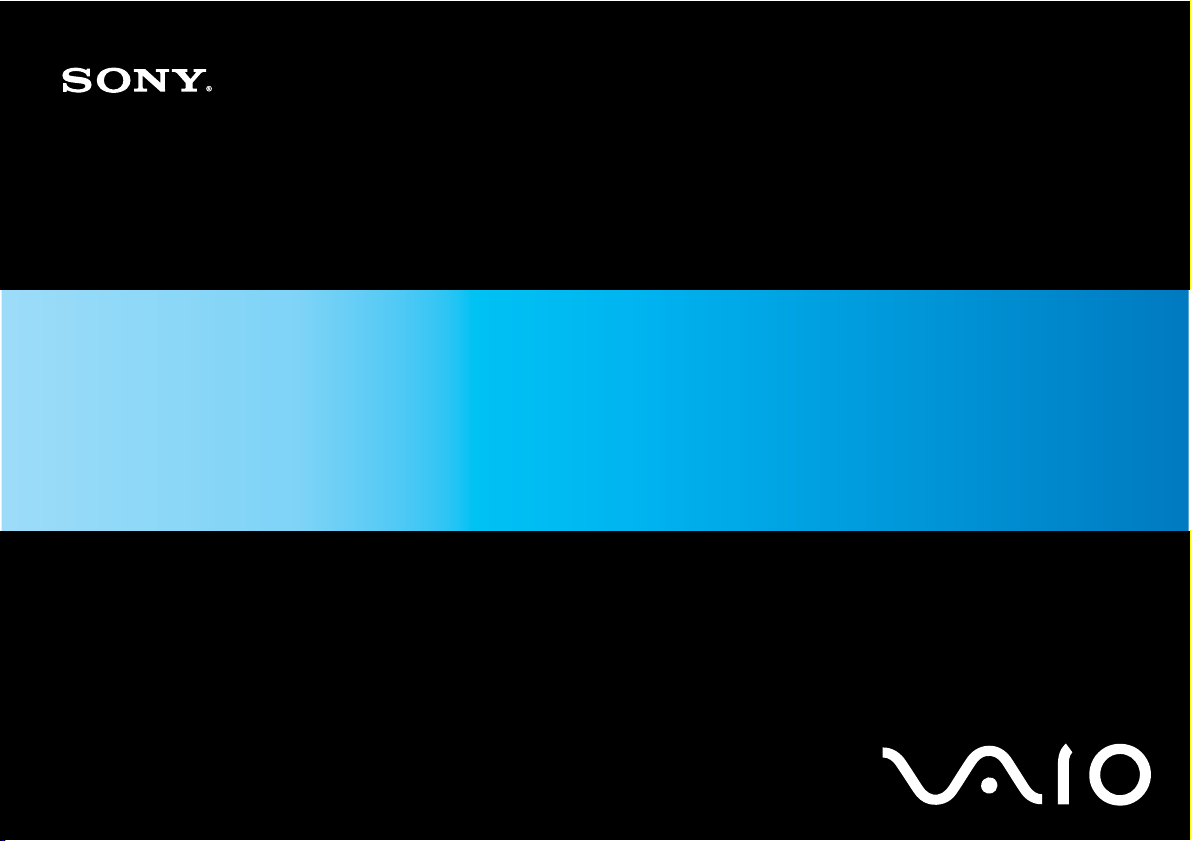
Uživatelská příručka
Osobní počítač
Řada VGN-SR
N
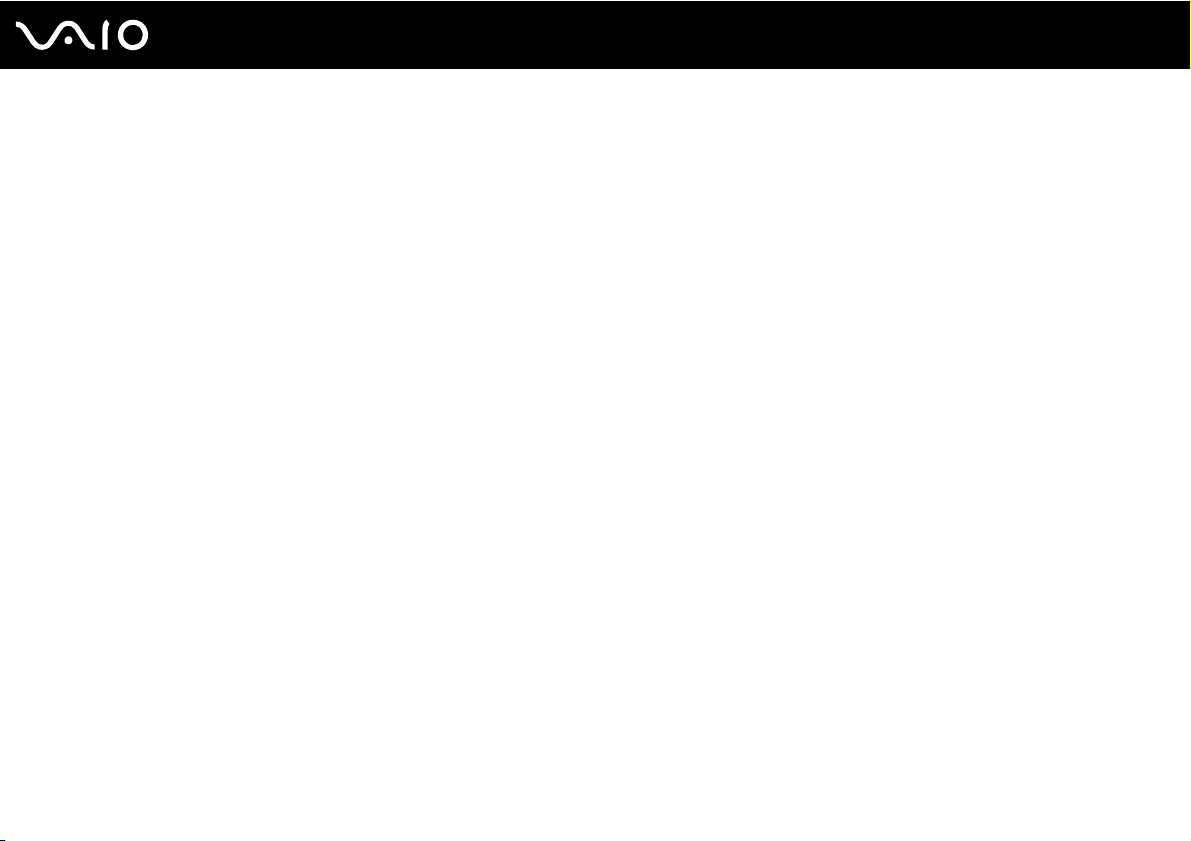
Obsah
Před zahájením práce ........................................................................................................................................................6
Upozornění...................................................................................................................................................................7
Dokumentace...............................................................................................................................................................8
Ergonomická pravidla ................................................................................................................................................11
Začínáme .........................................................................................................................................................................13
Umístění ovládacích prvků a konektorů.....................................................................................................................14
Indikátory ...................................................................................................................................................................21
Připojení zdroje napájení............................................................................................................................................22
Používání akumulátoru...............................................................................................................................................23
Bezpečné vypnutí počítače........................................................................................................................................31
Práce s počítačem VAIO ..................................................................................................................................................32
Používání klávesnice ..................................................................................................................................................33
Používání dotykové podložky ....................................................................................................................................35
Používání funkce přepínání ........................................................................................................................................36
Používání vestavěné kamery MOTION EYE...............................................................................................................37
Používání optické jednotky ........................................................................................................................................40
Používání modulu ExpressCard.................................................................................................................................49
Používání média Memory Stick..................................................................................................................................52
Používání pamět’ové karty SD ...................................................................................................................................58
Používání sítě Internet................................................................................................................................................61
Používání sítě (LAN) ...................................................................................................................................................63
2
nN
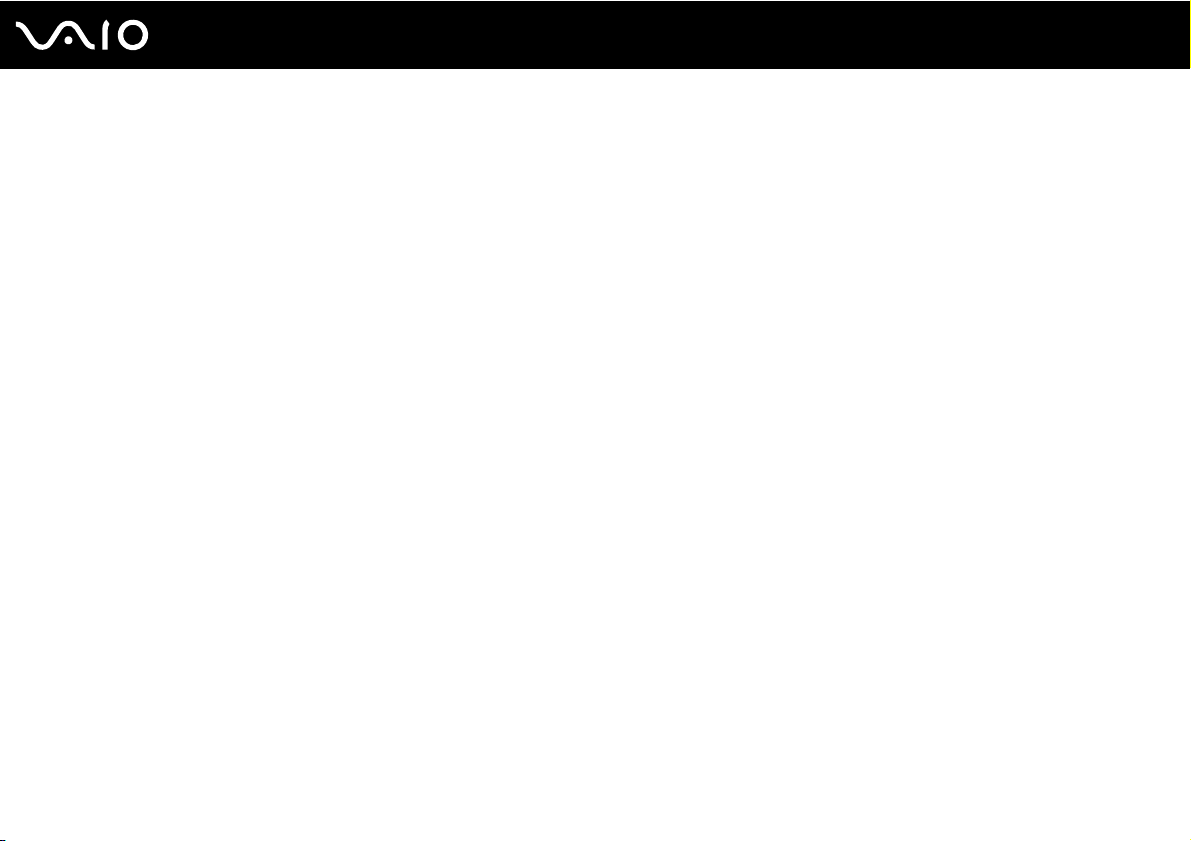
3
nN
Používání bezdrátové komunikace Wireless LAN (WLAN).........................................................................................65
Používání funkce Bluetooth .......................................................................................................................................72
Práce s periferními zařízeními ..........................................................................................................................................78
Připojení dokovací stanice.........................................................................................................................................79
Připojení externích reproduktorů ...............................................................................................................................87
Připojení externího zobrazovacího zařízení................................................................................................................88
Výběr režimu zobrazení..............................................................................................................................................95
Používání funkce více monitorů.................................................................................................................................97
Připojení externího mikrofonu....................................................................................................................................99
Připojení zařízení s rozhraním USB..........................................................................................................................100
Připojení tiskárny .....................................................................................................................................................103
Připojení zařízení s rozhraním i.LINK .......................................................................................................................104
Přizpůsobení počítače VAIO ..........................................................................................................................................106
Nastavení hesla........................................................................................................................................................107
Ověřování otisků prstů .............................................................................................................................................119
Práce s modulem Trusted Platform Module (TPM)..................................................................................................127
Nastavení počítače programem VAIO Control Center.............................................................................................134
Používání režimů snížené spotřeby..........................................................................................................................135
Řízení spotřeby programem VAIO Power Management..........................................................................................140
Konfigurace modemu ..............................................................................................................................................142
Ochrana pevného disku ...........................................................................................................................................144
Inovování počítače VAIO................................................................................................................................................145
Přidávání a odebírání paměti ...................................................................................................................................146
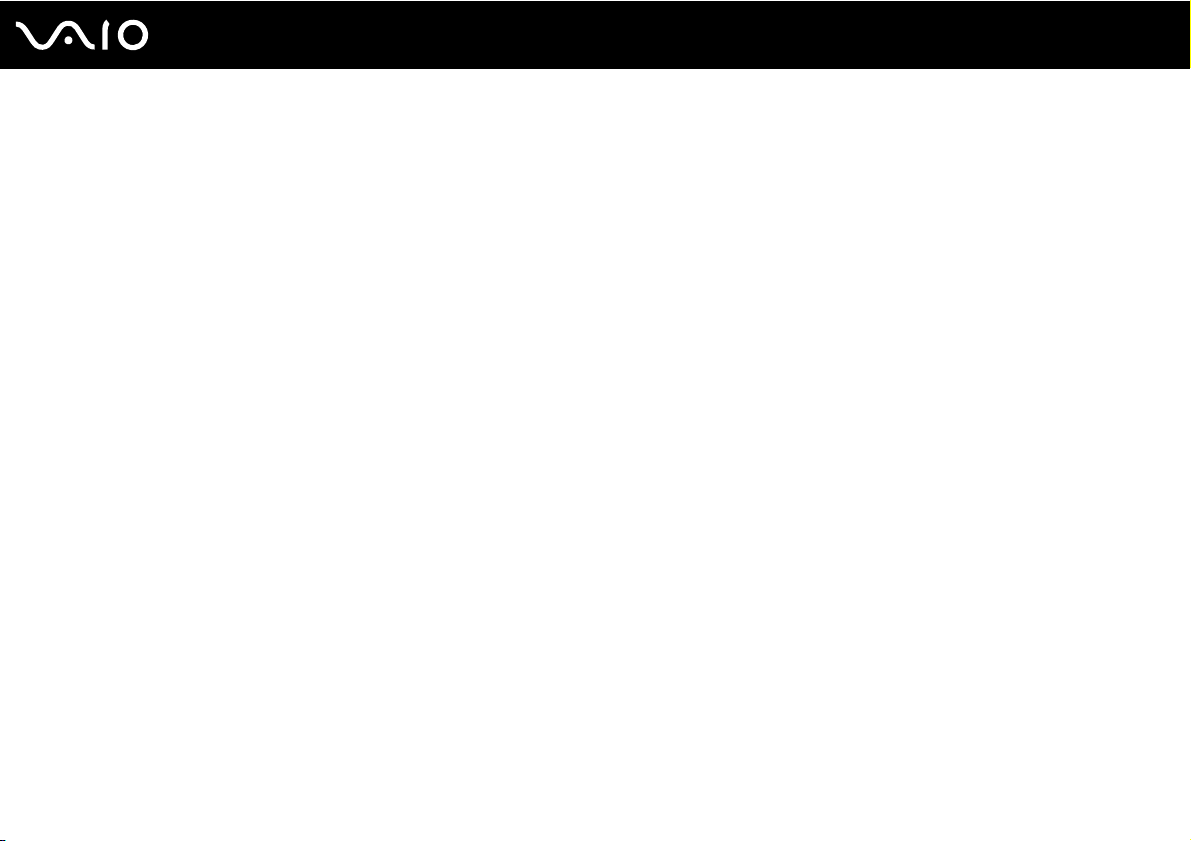
4
nN
Bezpečnostní zásady .....................................................................................................................................................153
Manipulace s displejem ...........................................................................................................................................154
Používání zdroje napájení ........................................................................................................................................155
Manipulace s počítačem ..........................................................................................................................................156
Manipulace s vestavěnou kamerou MOTION EYE ..................................................................................................158
Manipulace s disketami ...........................................................................................................................................159
Manipulace s disky ..................................................................................................................................................160
Používání akumulátoru.............................................................................................................................................161
Používání sluchátek .................................................................................................................................................162
Manipulace s médii Memory Stick...........................................................................................................................163
Manipulace s pevným diskem .................................................................................................................................164
Aktualizace počítače................................................................................................................................................165
Řešení potíží...................................................................................................................................................................166
Počítač.....................................................................................................................................................................168
Zabezpečení systému ..............................................................................................................................................175
Akumulátor...............................................................................................................................................................176
Vestavěná kamera MOTION EYE.............................................................................................................................178
Internet.....................................................................................................................................................................180
Sítě...........................................................................................................................................................................182
Technologie Bluetooth .............................................................................................................................................187
Optické disky ...........................................................................................................................................................191
Displej ......................................................................................................................................................................195
Tisk...........................................................................................................................................................................200
Mikrofon...................................................................................................................................................................201
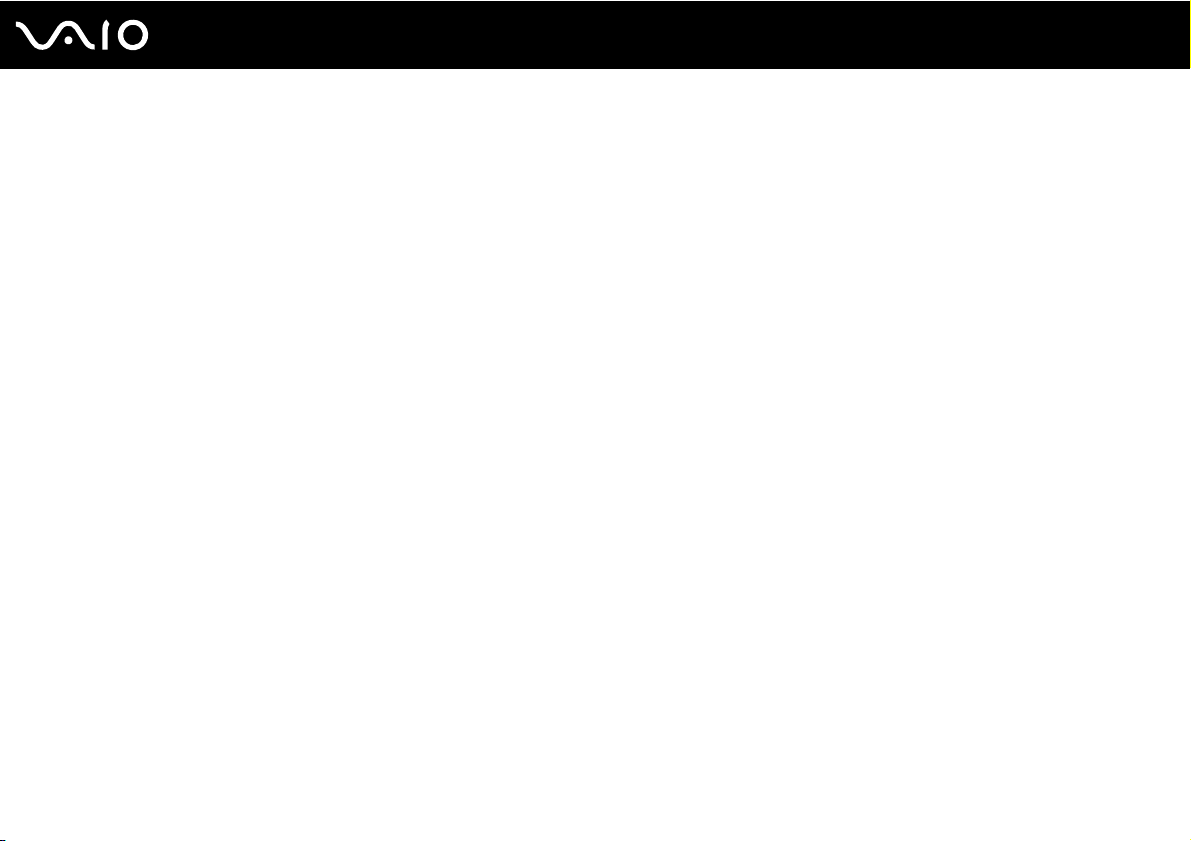
5
nN
Myš ..........................................................................................................................................................................202
Reproduktory ...........................................................................................................................................................203
Dotyková podložka ..................................................................................................................................................204
Klávesnice................................................................................................................................................................205
Diskety .....................................................................................................................................................................206
Zvuk a video.............................................................................................................................................................207
Memory Stick...........................................................................................................................................................211
Periferní zařízení.......................................................................................................................................................212
Dokovací stanice......................................................................................................................................................213
Možnosti podpory ..........................................................................................................................................................214
Informace o podpoře společnosti Sony...................................................................................................................215
e-Support.................................................................................................................................................................216
Ochranné známky ..........................................................................................................................................................218
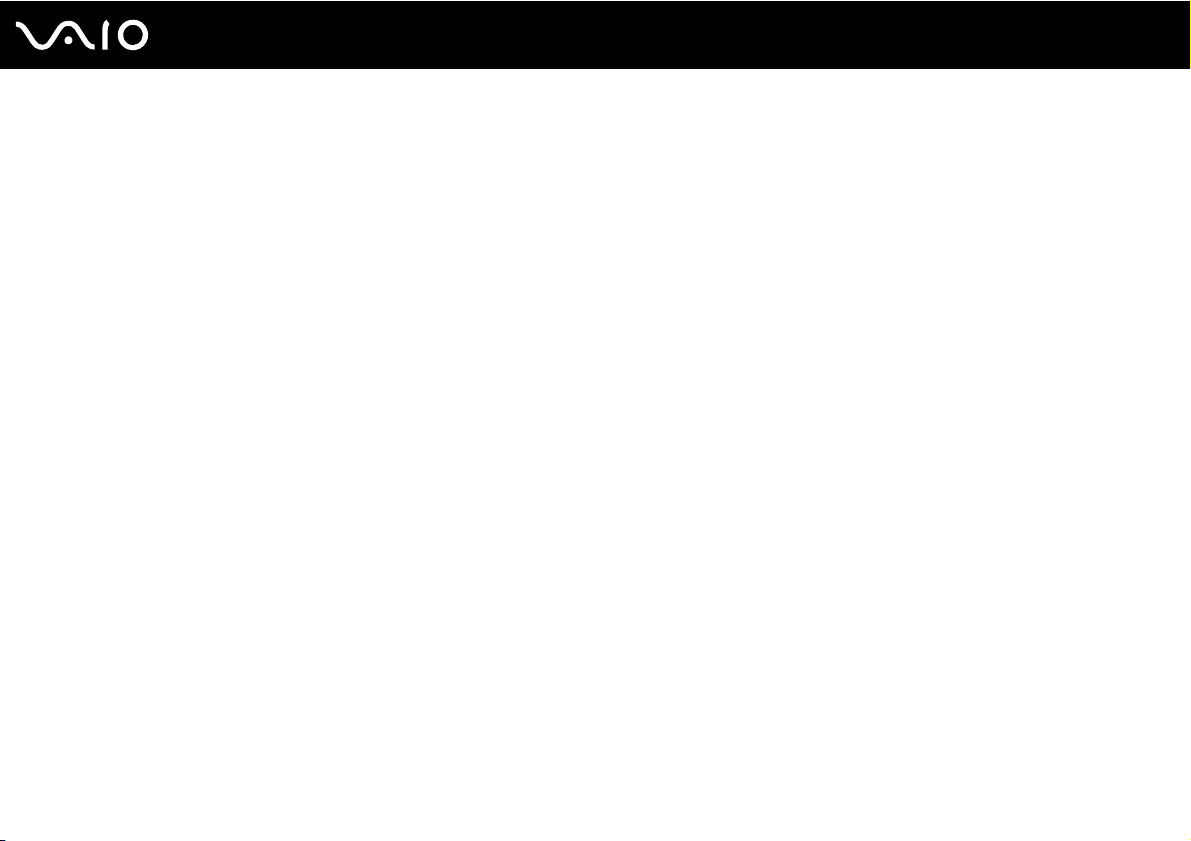
6
nN
Před zahájením práce
Před zahájením práce
Blahopřejeme vám k zakoupení tohoto počítače Sony VAIO® a vítáme vás v elektronické uživatelské příručce. Společnost
Sony využila špičkových technologií v oblasti zvuku, obrazu, výpočetní techniky a komunikací, aby vám poskytla
nejmodernější osobní počítač.
!
Vnější zobrazení zachycená v této příručce se od vyobrazení na vašem počítači mohou mírně lišit.
Informace v přiložených příručkách včetně této uživatelské příručky se týkají počítačů VAIO s 32bitovým operačním systémem
®
Microsoft
na rozdíly.
Windows Vista®. Pokud je ve vašem počítači předinstalován 64bitový operační systém, můžete v informacích narazit
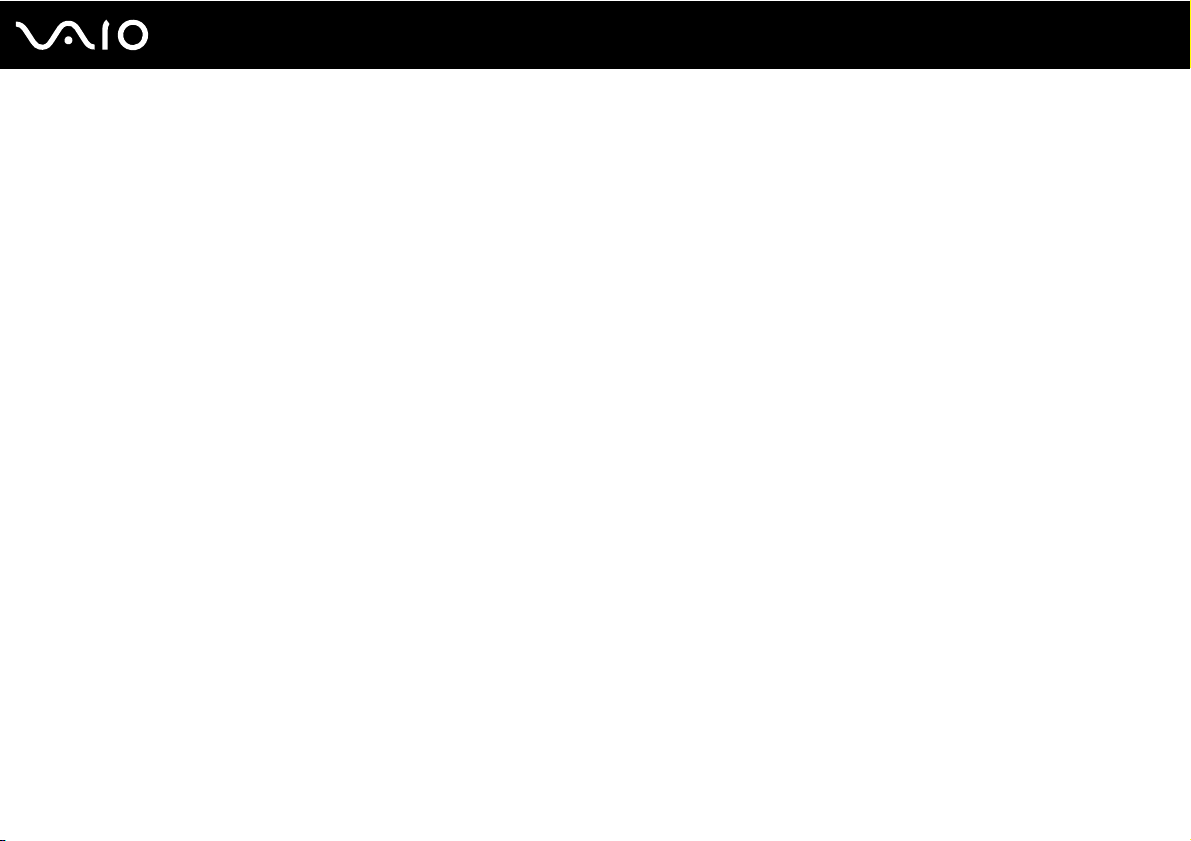
7
nN
Před zahájením práce
Upozornění
© 2009 Sony Corporation. Všechna práva vyhrazena.
Kopírování, překládání nebo převádění celé této příručky a v ní popsaného softwaru nebo jejich částí na jinou elektronickou
formu bez předchozího písemného svolení je zakázáno.
Společnost Sony Corporation neposkytuje na tuto příručku, software ani další uvedené informace žádnou záruku a na
žádnou z těchto položek výslovně neposkytuje žádné předpokládané záruky nebo záruky vztahující se k obchodovatelnosti
nebo vhodnosti pro určitý účel. Společnost Sony Corporation nenese žádnou odpovědnost za nepřímé, následné nebo
zvláštní škody, bez ohledu na to, zda se zakládají na trestném činu, smlouvě nebo jinak, které vznikly v souvislosti s touto
příručkou, softwarem nebo dalšími uvedenými informacemi nebo jejich použitím.
Symboly ™ nebo ® nejsou v této příručce uváděny.
Společnost Sony Corporation si vyhrazuje právo na úpravy této příručky nebo obsažených informací bez předchozího
upozornění. Používání softwaru popsaného v této příručce se řídí podmínkami samostatné licenční smlouvy s uživatelem.
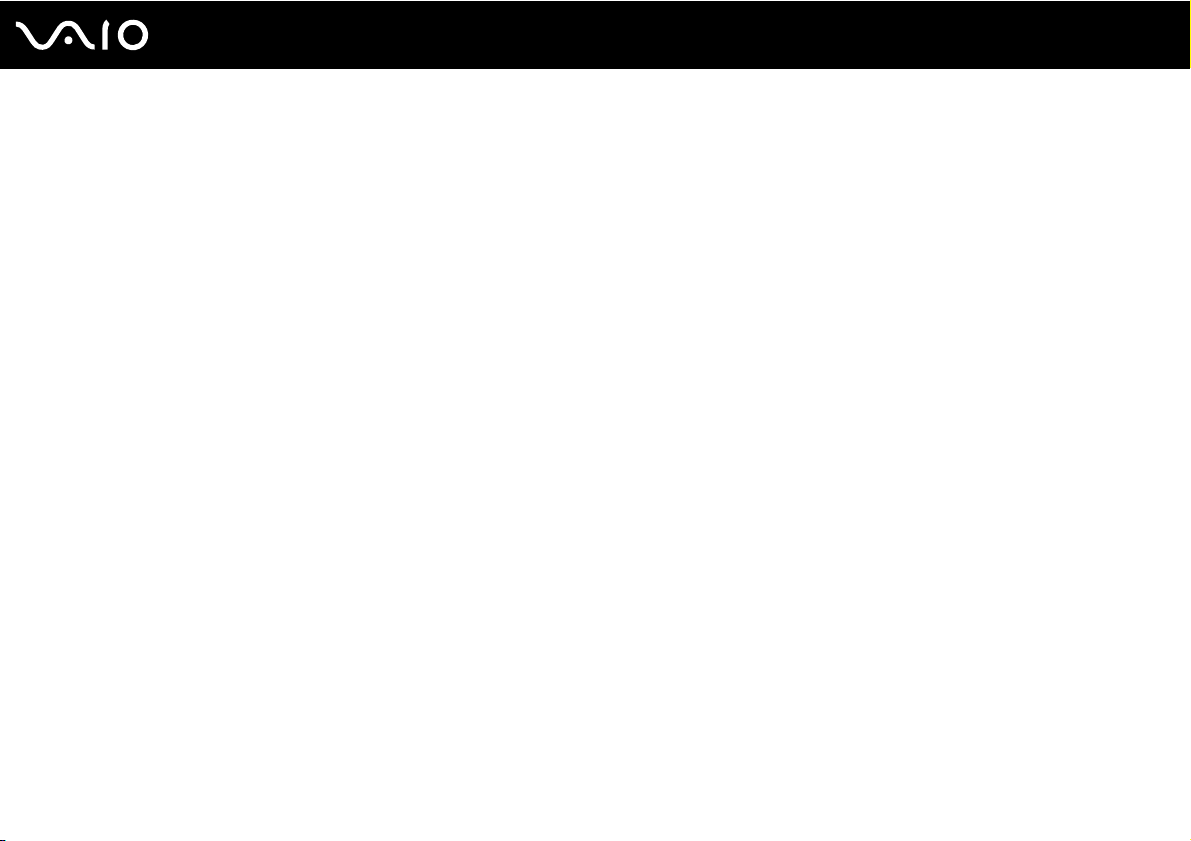
8
nN
Před zahájením práce
Dokumentace
Sada dokumentace obsahuje tištěné informace a uživatelské příručky, které jsou určeny pro čtení v počítači VAIO.
Tištěná dokumentace
❑ Stručná příručka – Popisuje postup od vybalení do spuštění počítače VAIO.
❑ Příručka k řešení potíží a zotavení – Obsahuje řešení problémů, které se liší od těch, s nimiž se setkáte během
běžného provozu.
❑ Předpisy, záruka, licence pro koncového uživatele a servisní podpora – Obsahují záruční podmínky Sony, průvodce
bezpečnostními předpisy, průvodce předpisy pro modem, průvodce předpisy bezdrátové sítě LAN, průvodce předpisy
®
bezdrátové sítě WAN, průvodce předpisy pro Bluetooth
a poskytování odborné pomoci společností Sony.
, licenční smlouvu na software s koncovým uživatelem
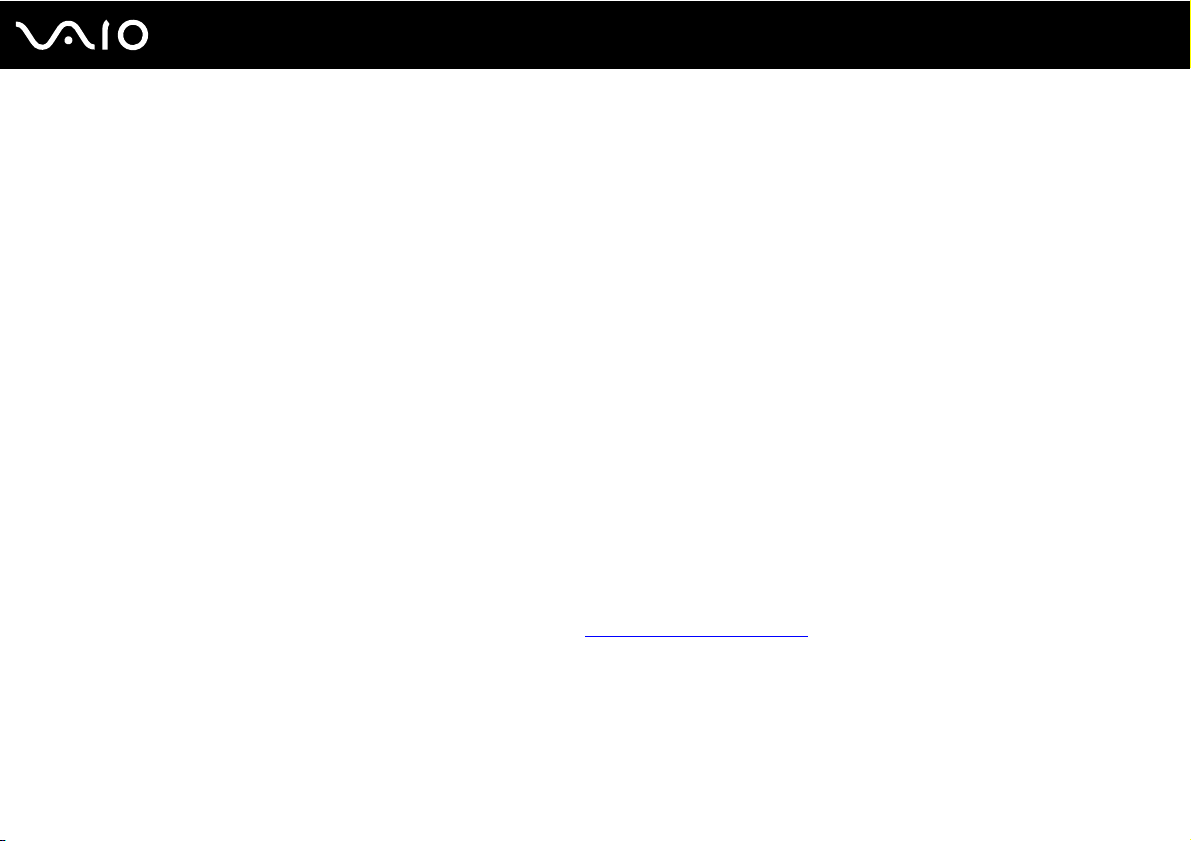
nN
Před zahájením práce
Netištěná dokumentace
❑ Uživatelská příručka (tato příručka) – Vysvětluje funkce počítače. Obsahuje také informace o řešení běžných potíží.
Uživatelská příručka je ve formátu PDF a umožňuje tak snadné prohlížení a tisk.
Prohlížení této elektronické příručky:
1 Poklepejte na ikonu Me&My VAIO na pracovní ploše.
2 Klepněte na Menu, Me&My VAIO, I Need Help, a VAIO User Guide.
3 Otevřete složku vašeho jazyka.
4 Vyberte příručku, kterou si chcete přečíst.
✍
Ručně se můžete k příručkám dostat procházením položek Počítač > VAIO (C:) (jednotka C) > Documentation > Documentation
a otevřením složky ve vašem jazyce.
Chcete-li přejít na webové servery popsané v této příručce klepnutím na jejich adresy URL (které začínají na http://), váš počítač musí
být připojen k Internetu.
❑ Specifikace – Elektronická příručka popisuje konfigurace hardwaru a softwaru počítače VAIO.
Zobrazení elektronické příručky specifikací:
1 Připojte počítač k Internetu.
2 Přejděte na webový server podpory Sony na adrese http://www.vaio-link.com
.
9
✍
Dokumentace k dodávanému příslušenství může být uložena na samostatném disku.
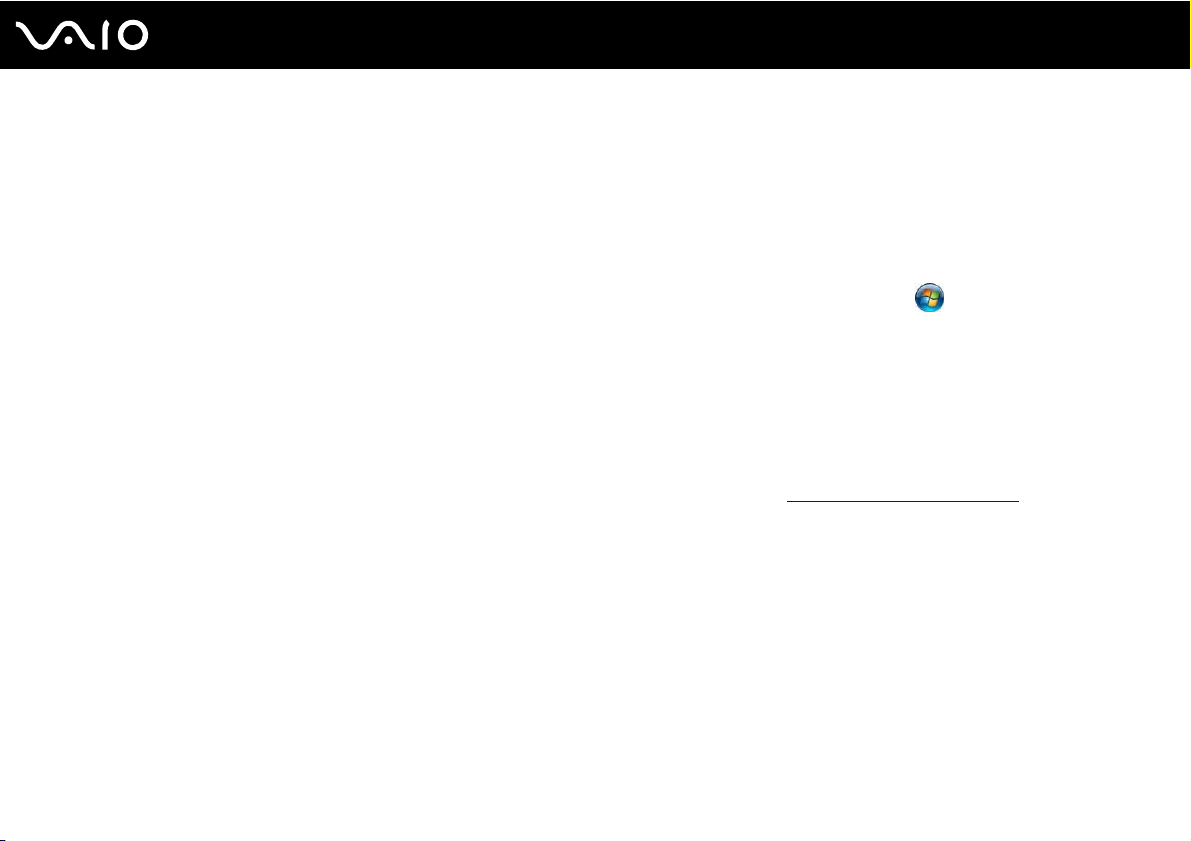
nN
Před zahájením práce
Nápověda a podpora k systému Windows
Nápověda a podpora k systému Windows je vyčerpávajícím zdrojem praktických rad, kurzů a prezentací, jež vám
pomohou při využití vašeho počítače.
V nápovědě můžete pomocí funkce hledání, rejstříku nebo obsahu zobrazit všechny zdroje nápovědy systému Windows
včetně zdrojů umístěných v síti Internet.
Chcete-li otevřít nabídku Nápověda a podpora k systému Windows, klepněte na tlačítko Start a na položku
Nápověda a podpora. Na nabídku Nápověda a podpora k systému Windows můžete přejít také stiskem a přidržením
klávesy Microsoft Windows a klávesy F1.
Další zdroje
❑ Podrobné informace o funkcích a řešení potíží s používaným softwarem najdete v souborech nápovědy dodávaných
k softwaru.
❑ Elektronické výukové programy pro oblíbený software VAIO najdete na serveru http://www.club-vaio.com
.
10
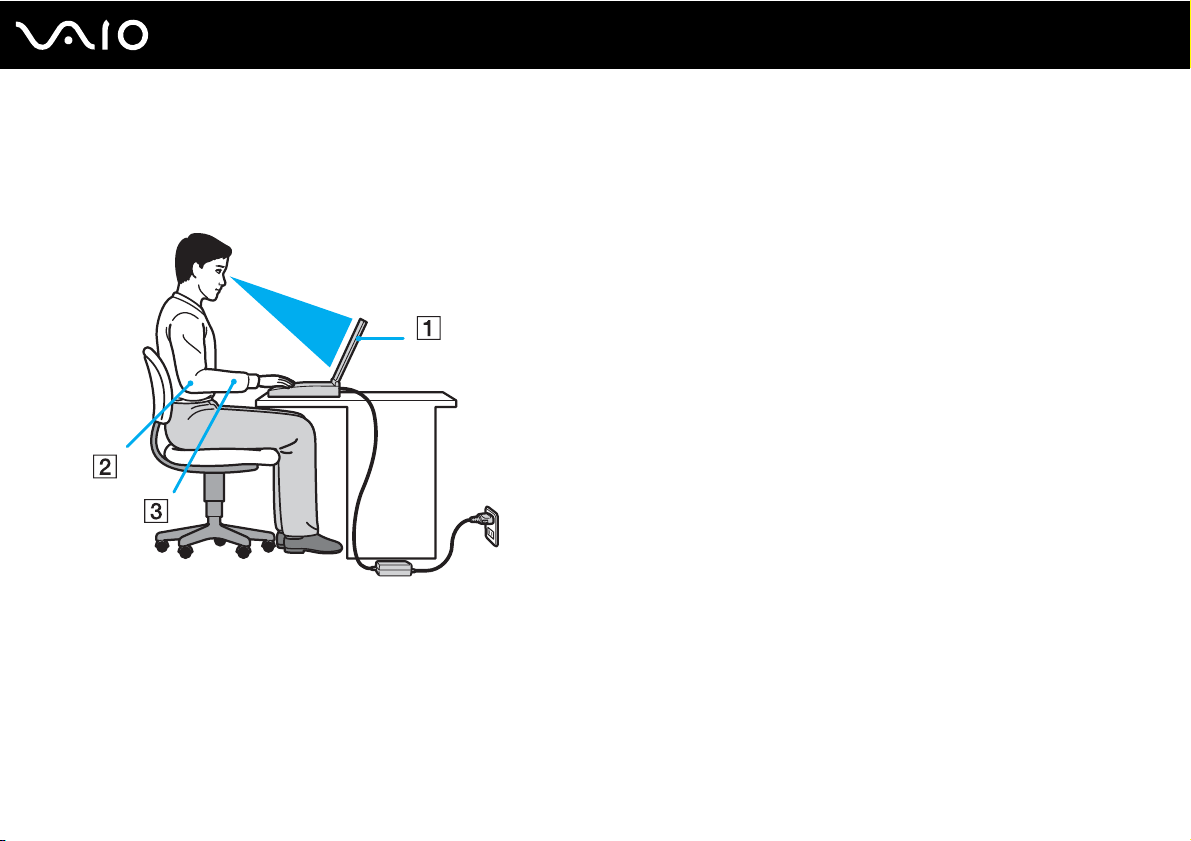
11
nN
Před zahájením práce
Ergonomická pravidla
Tento počítač budete používat jako přenosné zařízení v různých prostředích. Při používání počítače v kanceláři i v terénu
v co největší míře dodržujte následující ergonomická pravidla:
❑ Poloha počítače – Počítač postavte přímo před sebe (1). Při používání klávesnice, dotykové podložky nebo externí myši
udržujte předloktí vodorovně (2) a mějte zápěstí v neutrální, uvolněné poloze (3). Paže nechejte volně splývat podél těla.
Během práce s počítačem dělejte časté přestávky. Nadměrně dlouhé používání počítače může způsobit přetížení svalů
nebo šlach.
❑ Kancelářské vybavení a poloha – Použijte židli s dobrou opěrou zad. Nastavte výšku židle tak, aby celá plocha chodidel
spočívala na podlaze. Pro zvýšení pohodlí lze použít opěrku chodidel. Seďte volně a vzpřímeně. Neohýbejte se dopředu
a nezaklánějte se příliš dozadu.
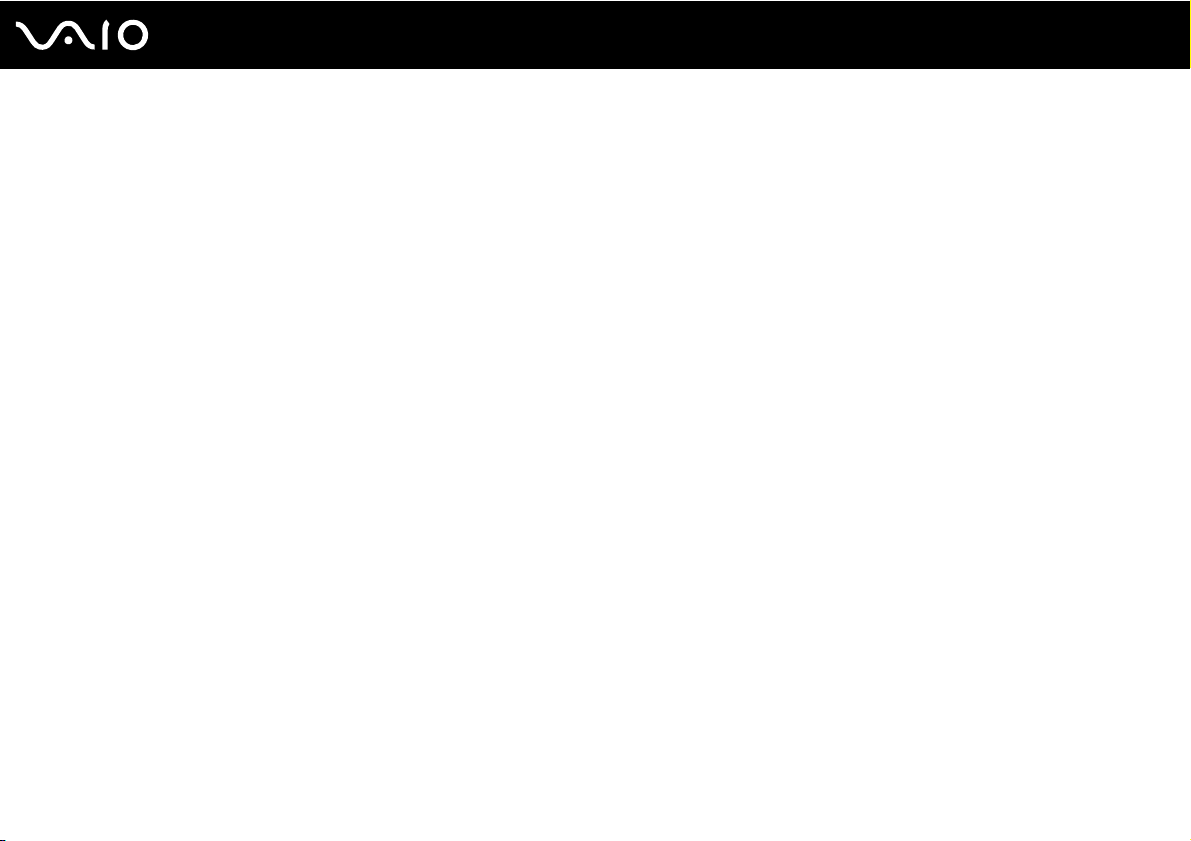
12
nN
Před zahájením práce
❑ Úhel pohledu na displej počítače – Pomocí funkce naklánění nastavte optimální polohu displeje. Správným nastavením
polohy displeje lze snížit namáhání zraku a svalovou únavu. Rovněž nastavte úroveň jasu zobrazení.
❑ Osvětlení – Počítač umístěte tak, aby se na displeji neodráželo světlo nebo nevytvářely odrazy z oken nebo osvětlení.
Používejte nepřímé osvětlení, světlo, které na displeji nevytváří jasná místa. Správné osvětlení zvyšuje pohodlí
a efektivitu práce.
❑ Umístění externího monitoru – Pokud používáte externí monitor, umístěte jej do vzdálenosti umožňující pohodlné
sledování. Sedíte-li před monitorem, obrazovka se musí nacházet v rovině očí nebo o něco níže.
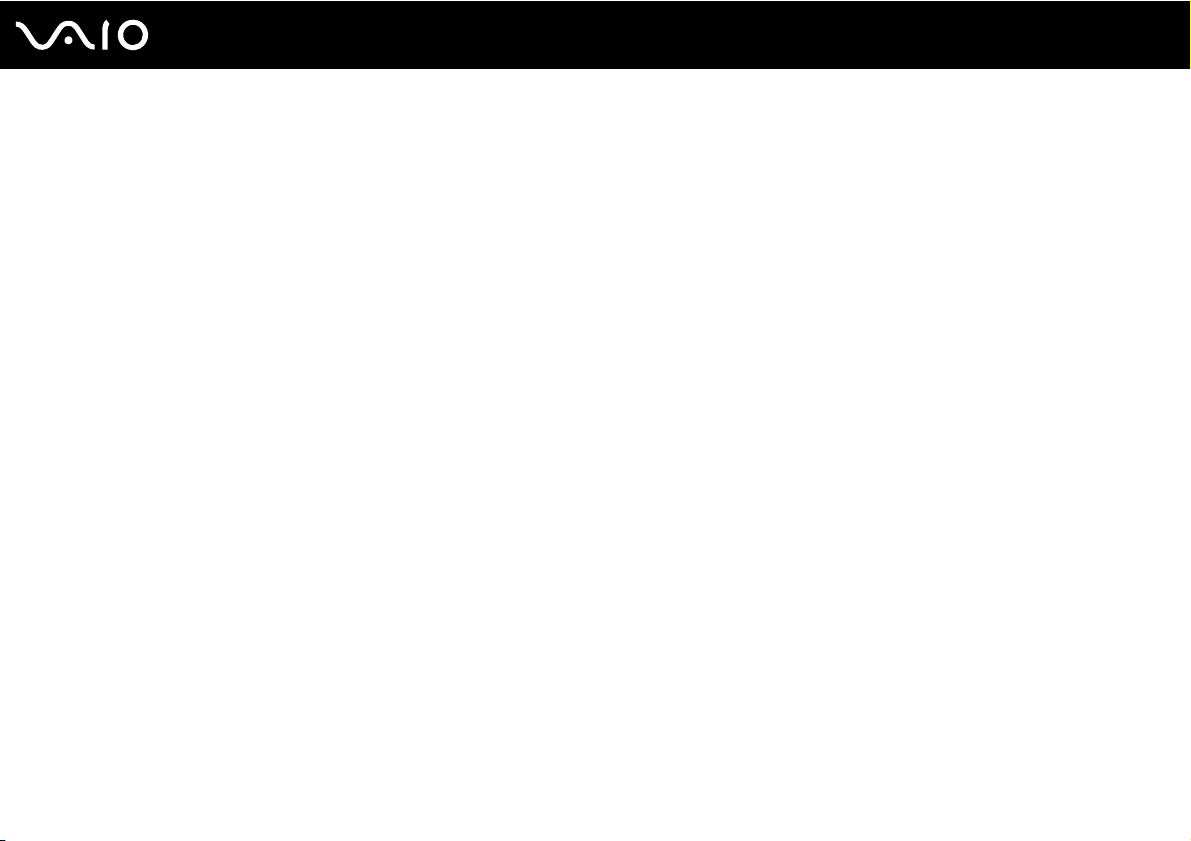
Začínáme
Tato část popisuje zahájení práce s počítačem VAIO.
❑ Umístění ovládacích prvků a konektorů (str. 14)
❑ Indikátory (str. 21)
❑ Připojení zdroje napájení (str. 22)
❑ Používání akumulátoru (str. 23)
❑ Bezpečné vypnutí počítače (str. 31)
13
nN
Začínáme
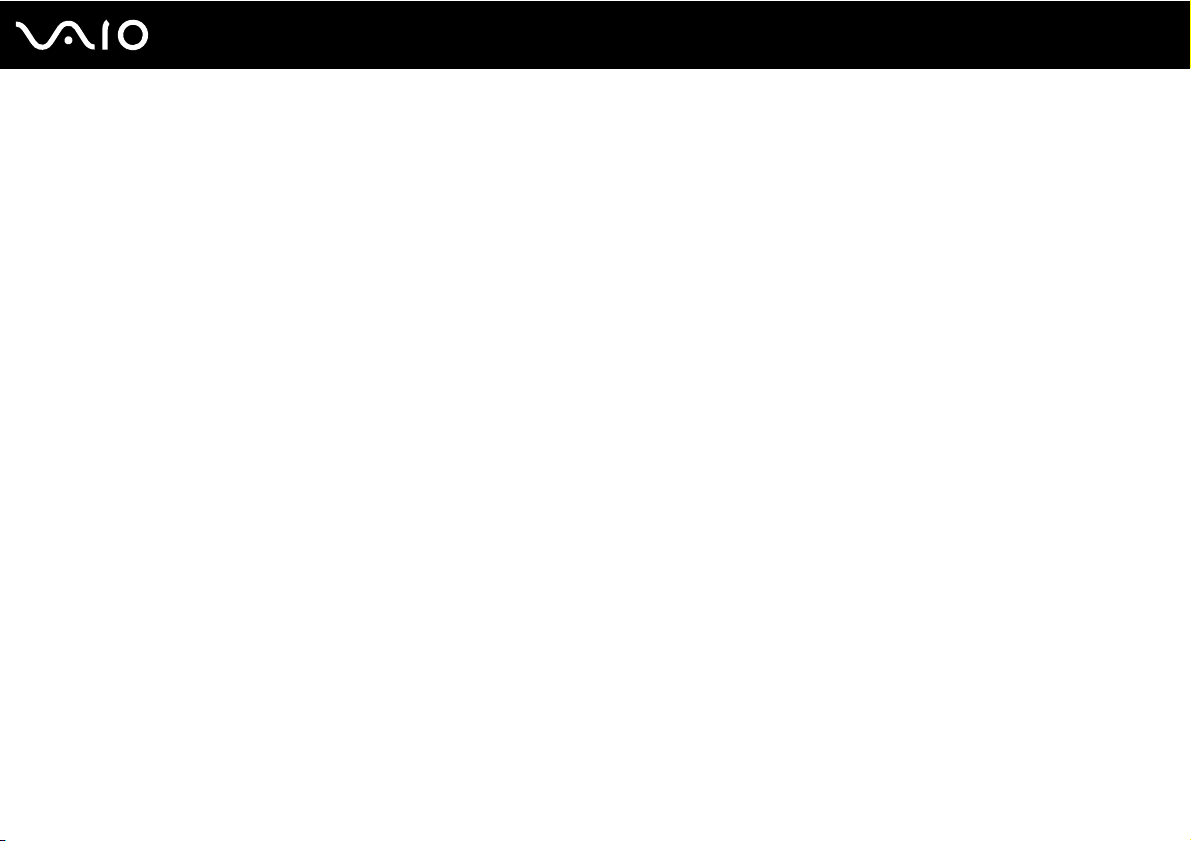
Umístění ovládacích prvků a konektorů
Podle následujících stránek si osvojte umístění ovládacích prvků a konektorů.
!
Vzhled vašeho počítače se může od vyobrazení v této příručce kvůli odchylkám ve specifikaci lišit. Může se lišit i v některých zemích
nebo místech.
14
nN
Začínáme
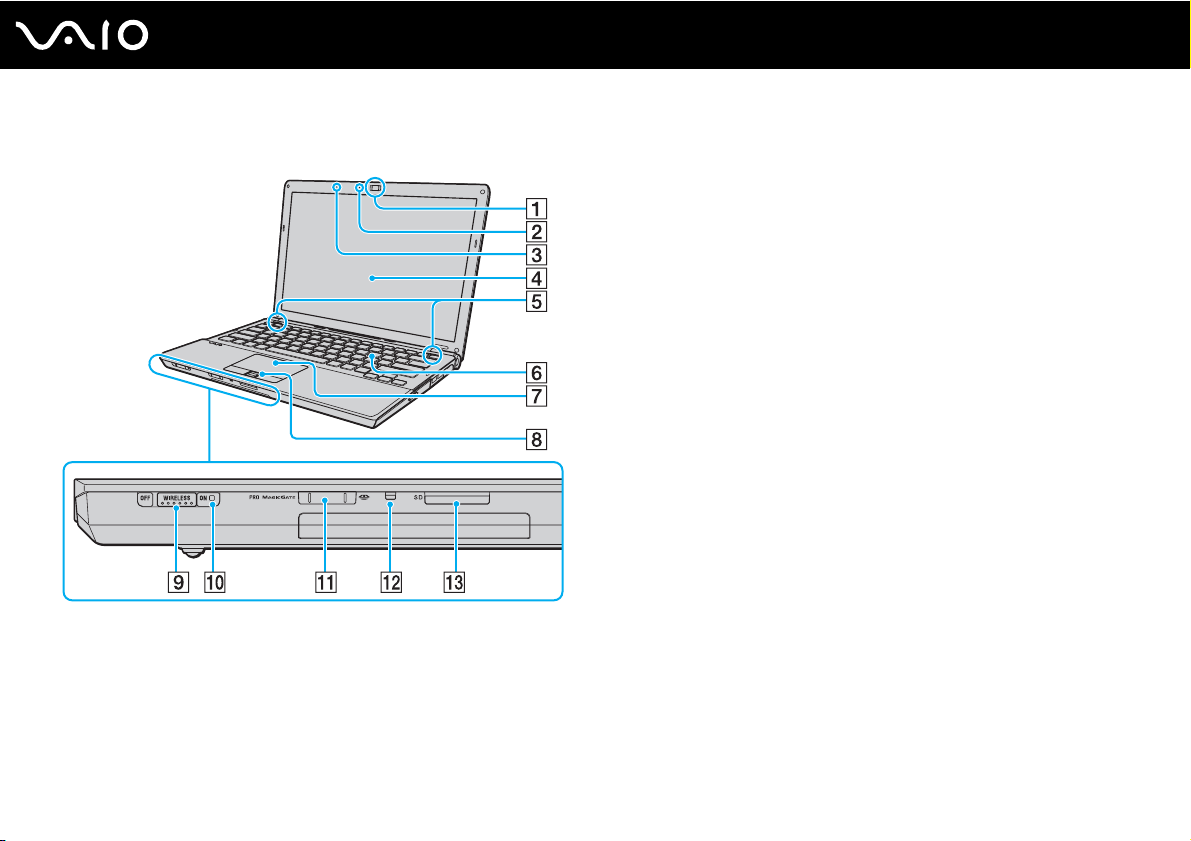
Pohled zepředu
A Vestavěná kamera MOTION EYE (str. 37)
B Indikátor vestavěné kamery MOTION EYE (str. 21)
C Vestavěný mikrofon (mono)
D Obrazovka LCD (str. 154)
E Vestavěné reproduktory (stereo)
F Klávesnice (str. 33)
G Dotyková podložka (str. 35)
H Čidlo otisků prstů
*1
(str. 119)
I Přepínač WIRELESS (str. 65)
J Indikátor WIRELESS (str. 21)
K Patice Memory Stick
*2
(str. 52)
L Indikátor přístupu k médiím (str. 21)
M Patice pro pamět’ovou kartu SD (str. 58)
*1
Pouze u vybraných modelů.
*2
Váš počítač podporuje nejen standardní média
Memory Stick, ale i média velikosti Duo.
15
nN
Začínáme
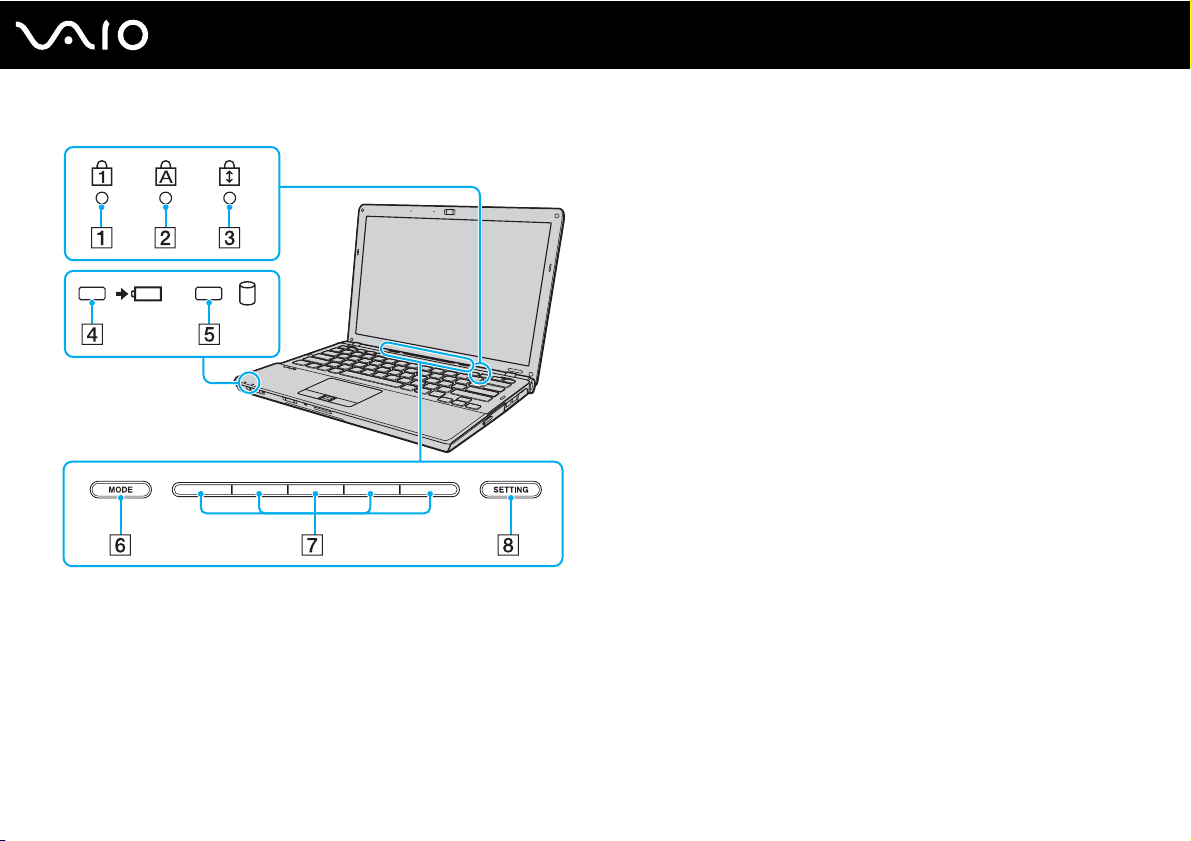
Indikátor Num Lock (str. 21)
A
B Indikátor Caps Lock (str. 21)
C Indikátor Scroll Lock (str. 21)
D Indikátor nabíjení (str. 21)
E Indikátor pevného disku/optické jednotky (str. 21)
F Tlačítko MODE (str. 36)
G Přepínače (str. 36)
H Tlačítko SETTING (str. 36)
16
nN
Začínáme
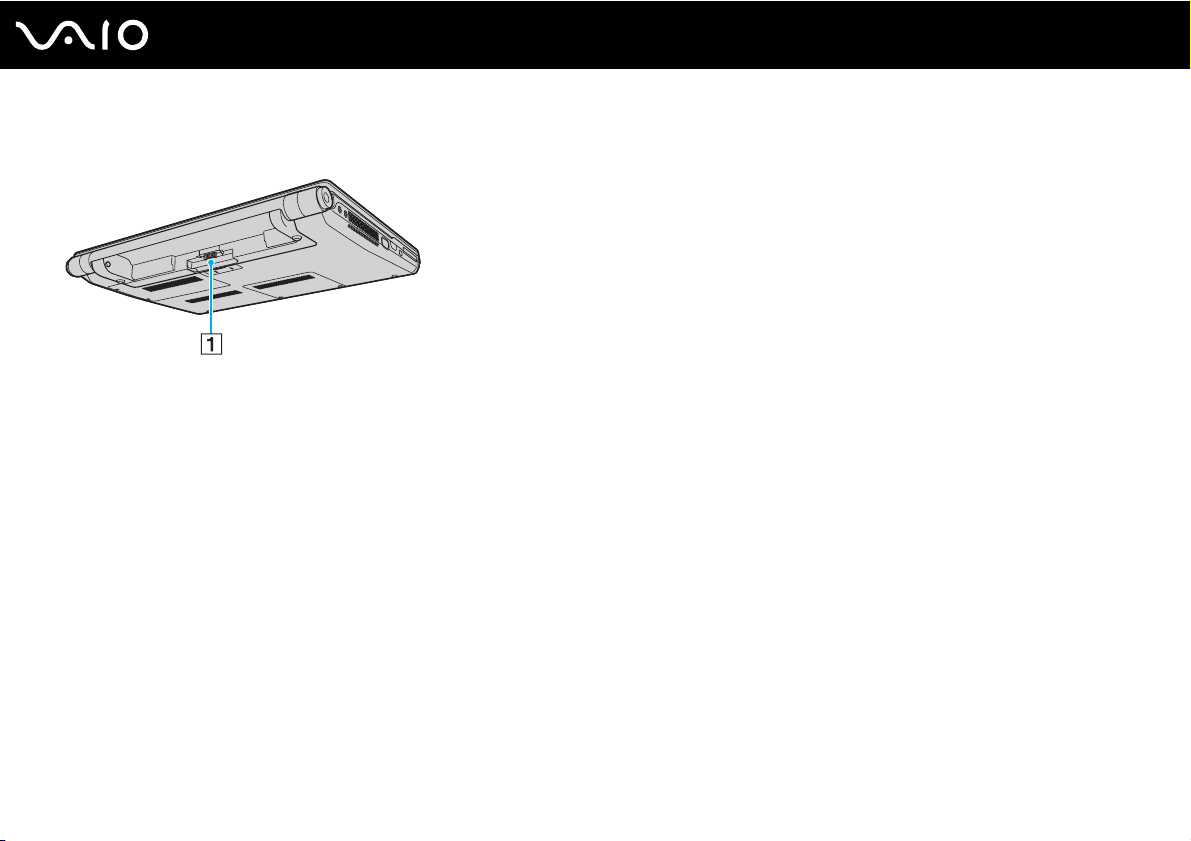
Pohled zezadu
A Konektor akumulátoru (str. 23)
17
nN
Začínáme
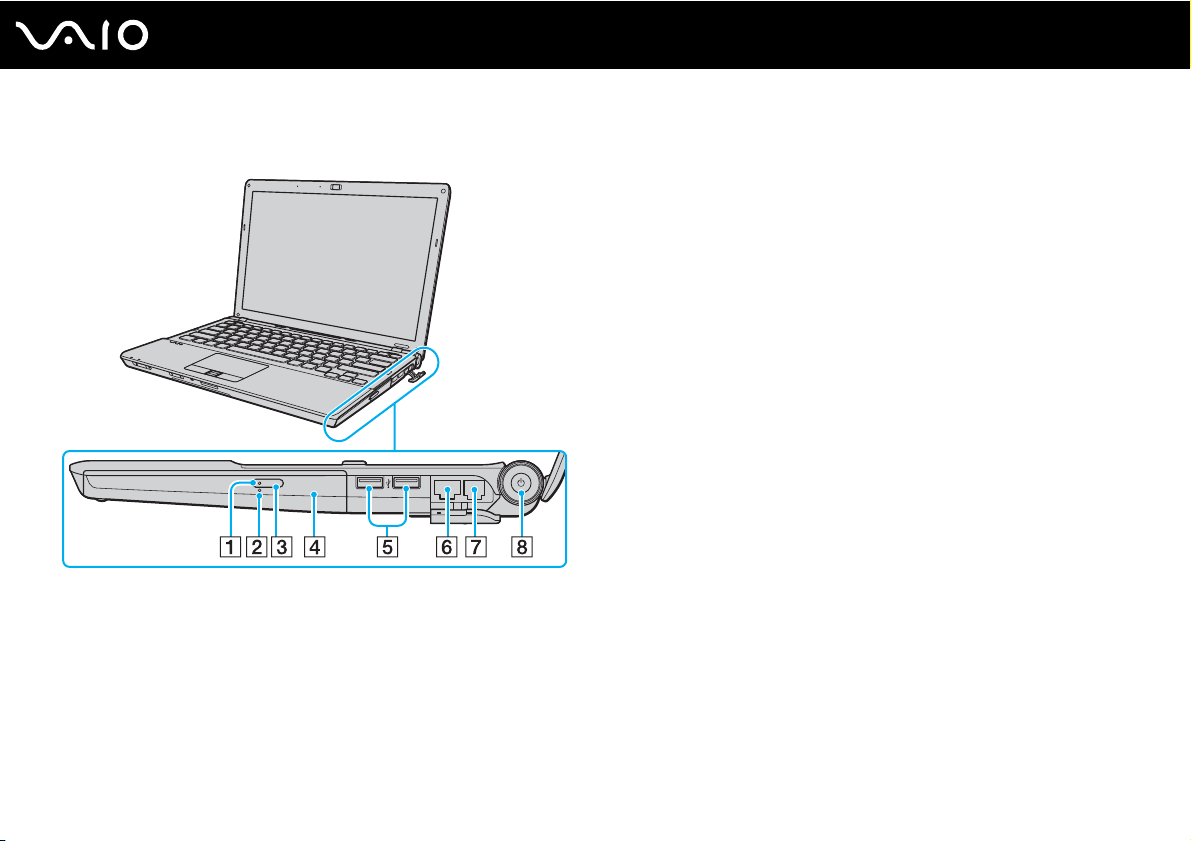
Pohled zprava
A Indikátor optické jednotky (str. 21)
B Otvor pro ruční vysunutí (str. 191)
C Tlačítko k vysunutí jednotky (str. 40)
D Optická jednotka (str. 40)
E Konektory Hi-Speed USB (USB 2.0)
F Sít’ový konektor (Ethernet) (str. 63)
G Konektor modemu (str. 61)
H Vypínač/Indikátor napájení (str. 21)
* Podporuje vysokou, plnou i nízkou rychlost.
*
(str. 100)
18
nN
Začínáme
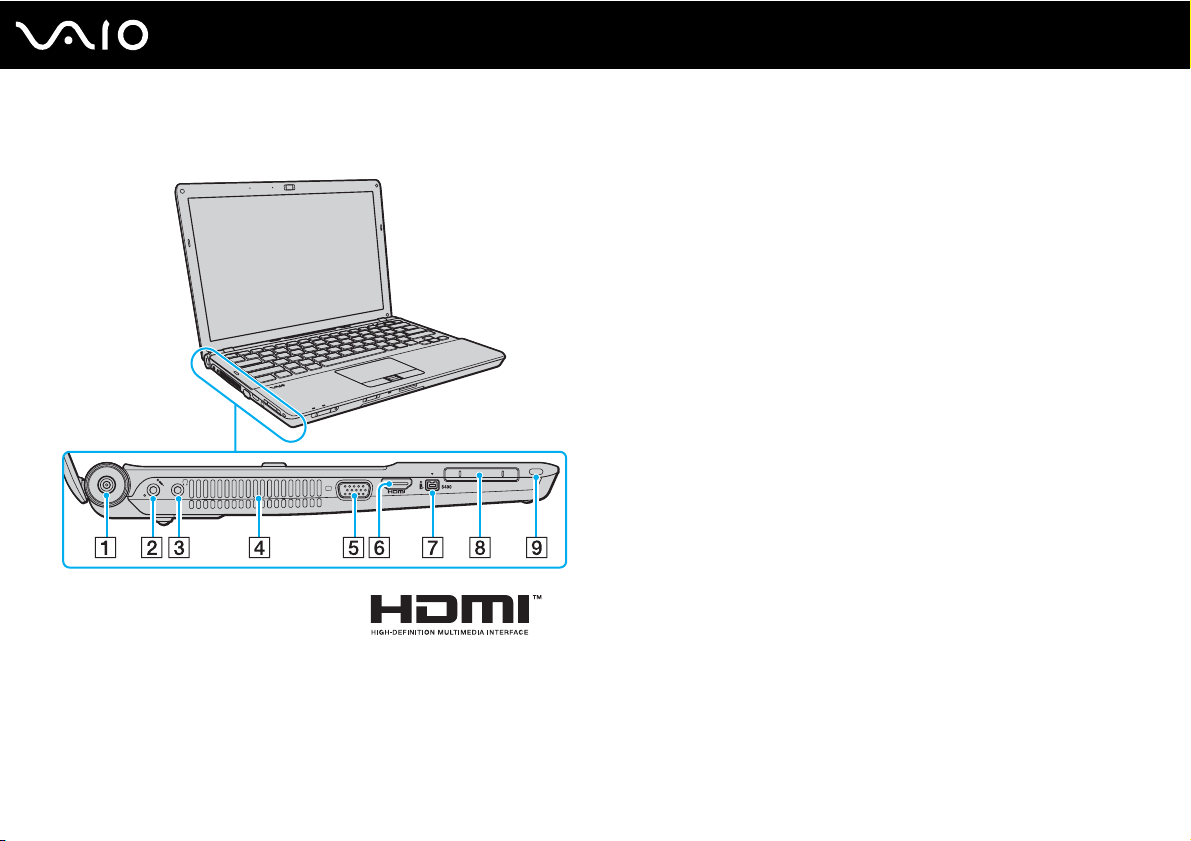
Pohled zleva
A Konektor DC IN (str. 22)
B Konektor k připojení mikrofonu (str. 99)
C Konektor k připojení sluchátek (str. 87)
D Větrací otvor
E Konektor monitoru
F Výstupní konektor HDMI
*1
(str. 88)
*2
(str. 88)
G 4pólový konektor i.LINK (S400) (str. 104)
H Patice pro kartu ExpressCard/34 (str. 49)
I Bezpečnostní otvor
*1
Při připojení počítače k dokovací stanici není přístupný.
*2
Pouze u vybraných modelů.
19
nN
Začínáme
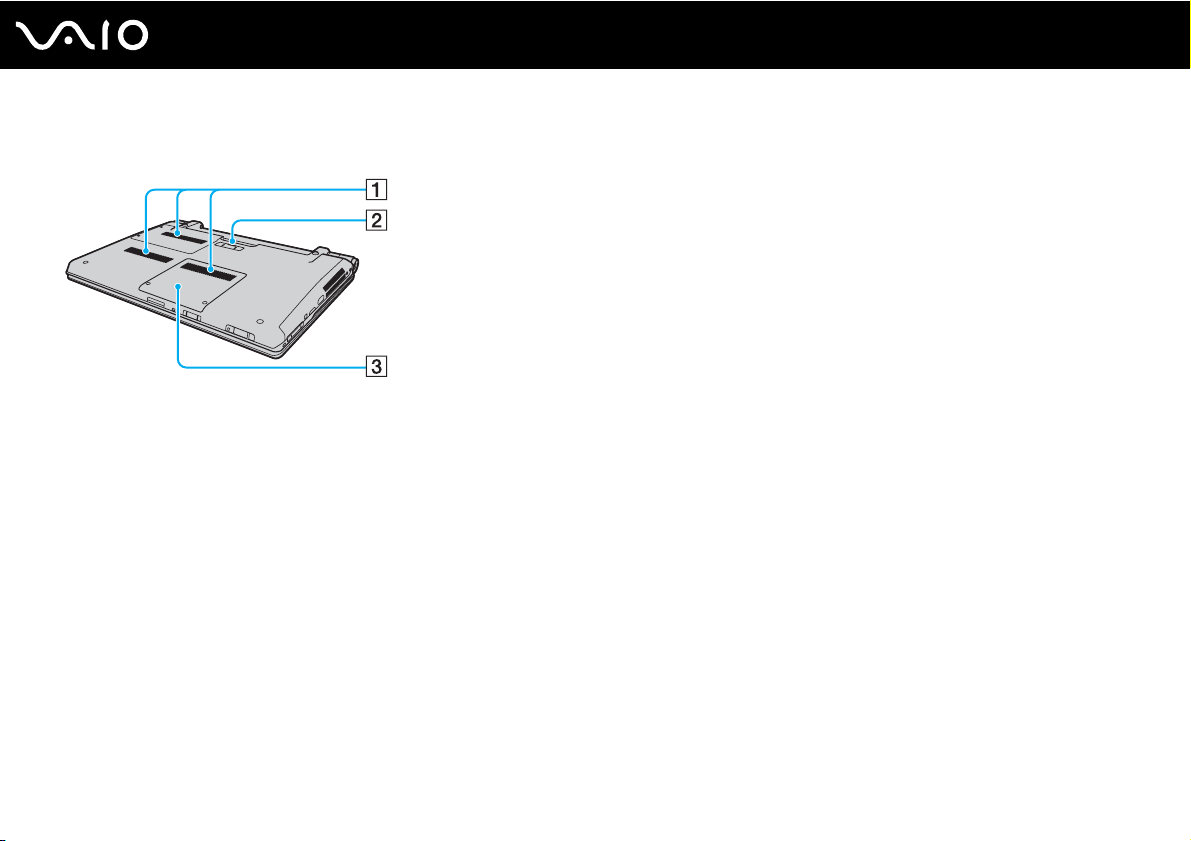
Pohled zespodu
A Větrací otvory
B Konektor dokovací stanice (str. 81)
C Kryt prostoru pamět’ového modulu (str. 146)
20
nN
Začínáme
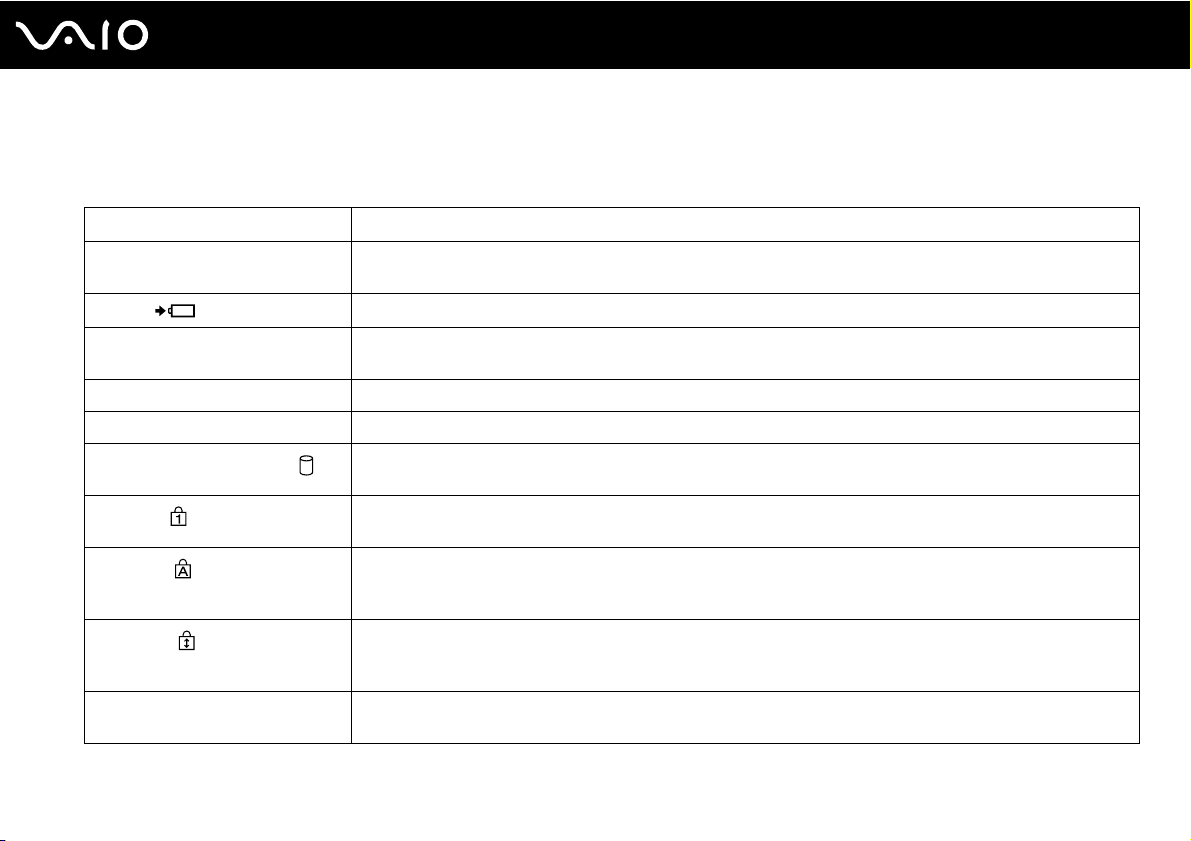
Indikátory
Počítač je vybaven těmito indikátory:
Indikátor Funkce
Napájení 1 Svítí zeleně, když je počítač zapnut, bliká pomalu oranžově, když je počítač v režimu spánku a nesvítí, když je
počítač vypnut nebo v režimu Hibernace.
Nabíjení
Přístup k médiím Svítí, jestliže systém zapisuje data na pamět’ovou kartu nebo je z ní čte. (Pokud tento indikátor svítí, nepřepínejte
Vestavěná kamera MOTION EYE Svítí, jestliže pracuje vestavěná kamera MOTION EYE.
Optická jednotka Svítí, jestliže jednotka čte nebo zapisuje data. Pokud indikátor nesvítí, optické diskové médium se nepoužívá.
Pevný disk/optická jednotka
Num Lock
Caps Lock
Scroll Lock
WIRELESS Svítí, jestliže je zapnut přepínač WIRELESS, za předpokladu, že je v okně VAIO Sma rt Network aktivována
Svítí během nabíjení akumulátoru. Další informace najdete v kapitole Nabíjení akumulátoru (str. 26).
počítač do režimu spánku ani jej nevypínejte). Pokud indikátor nesvítí, pamět’ová karta se nepoužívá.
Svítí, jestliže jednotka čte nebo zapisuje data. Pokud tento indikátor svítí, nepřepínejte počítač do režimu
spánku ani jej nevypínejte.
Chcete-li aktivovat numerickou klávesnici, stiskněte klávesu Num Lk. Dalším stiskem této klávesy numerickou
klávesnici deaktivujete. Pokud indikátor nesvítí, numerická klávesnice není aktivní.
Chcete-li psát velká písmena, stiskněte klávesu Caps Lock. Pokud tento indikátor svítí a stisknete klávesu
Shift, budete psát malá písmena. Dalším stiskem klávesy Caps Lock indikátor zhasnete. Pokud indikátor
Caps Lock nesvítí, můžete pokračovat v normálním psaní.
Stiskem kláves Fn+Scr Lk změníte způsob rolování displeje. Pokud indikátor Scroll Lock nesvítí, můžete
pokračovat v normálním rolování. Funkce klávesy Scr Lk se liší podle programu, který právě používáte.
Klávesa nepracuje ve všech programech.
jedna nebo více bezdrátových voleb.
21
nN
Začínáme
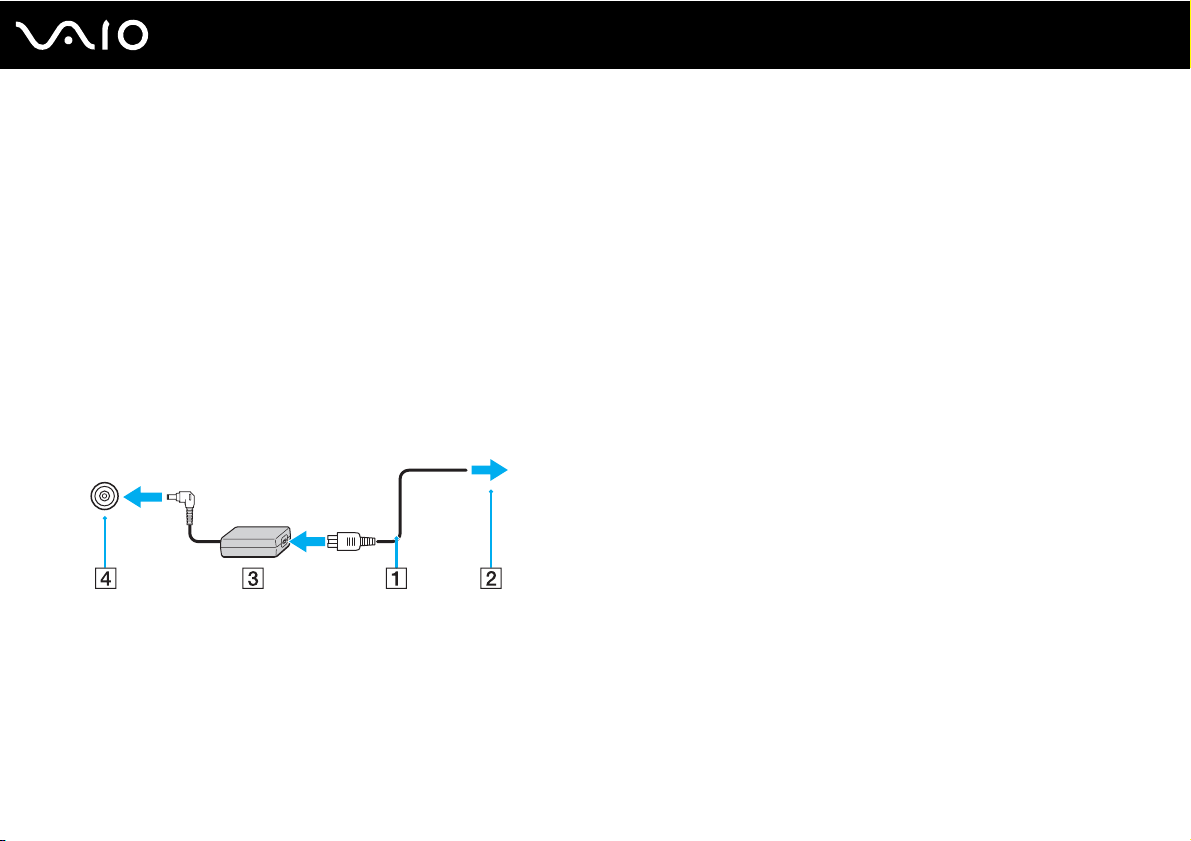
22
nN
Začínáme
Připojení zdroje napájení
Jako zdroj k napájení počítače lze používat sít’ový adaptér nebo akumulátor.
Používání sít’ového adaptéru (AC)
✍
Používejte pouze sít’ový adaptér dodaný k počítači.
Používání sít’ového adaptéru
1 Jeden konec napájecího kabelu (1) zapojte do sít’ového adaptéru (3).
2 Druhý konec napájecího kabelu zapojte do sít’ové zásuvky (2).
3 Kabel připojený k sít’ovému adaptéru (3) zapojte do konektoru DC IN (4) v počítači nebo ve volitelné dokovací stanici.
!
Tvar konektoru pro přívod stejnosměrného napájení se liší podle sít’ového adaptéru.
✍
Chcete-li počítač zcela odpojit od napájení ze sítě, sít’ový adaptér odpojte.
Sít’ová zásuvka musí být snadno přístupná.
Pokud počítač nehodláte delší dobu používat, uveďte jej do režimu Hibernace. Viz Používání režimu Hibernace (str. 138).
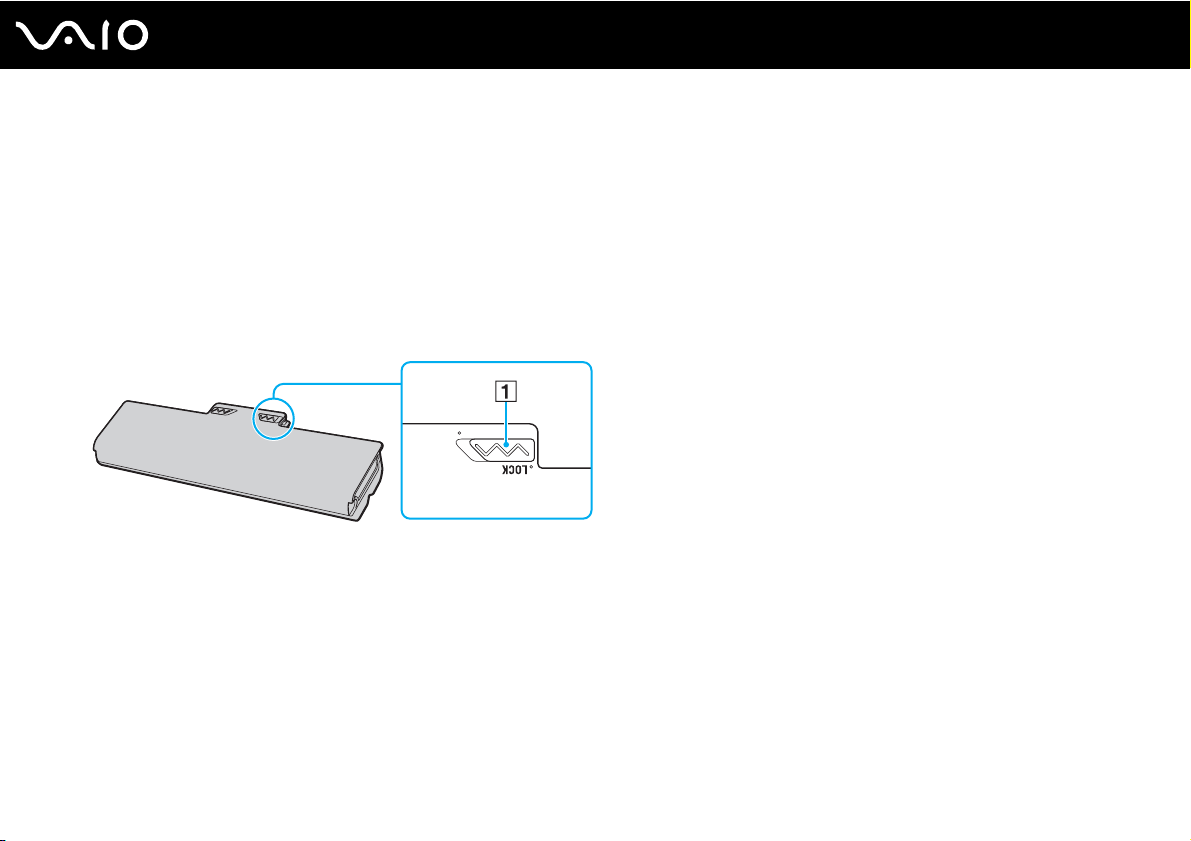
Používání akumulátoru
Akumulátor dodaný s počítačem není v době dodání zcela nabitý.
Vložení akumulátoru
Vložení akumulátoru
1 Vypněte počítač a zavřete displej LCD.
2 Zámek akumulátoru LOCK (1) přepněte dovnitř.
23
nN
Začínáme
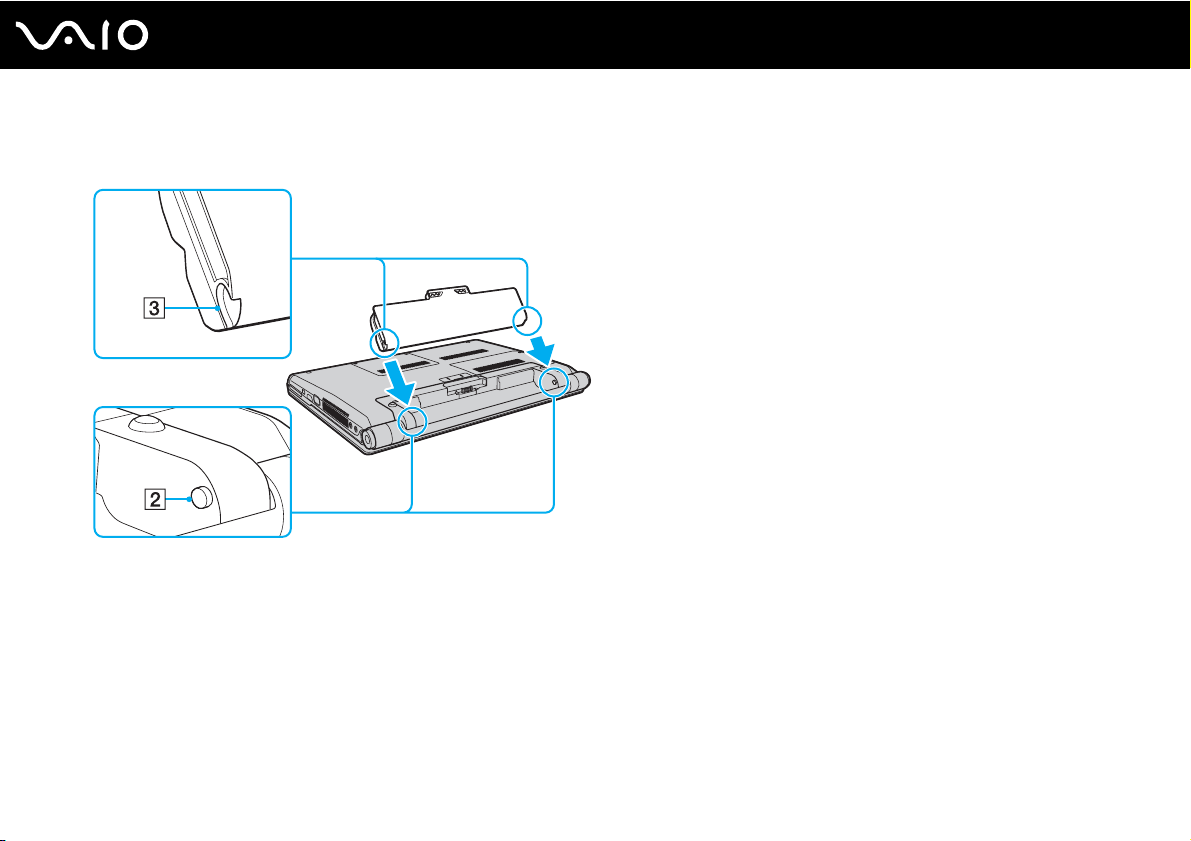
nN
Začínáme
3 Zasuňte akumulátor šikmo do prostoru pro akumulátor, až výstupky (2) na obou stranách prostoru pro akumulátor
zapadnou do výřezů ve tvaru písmene U (3) na obou stranách akumulátoru.
24
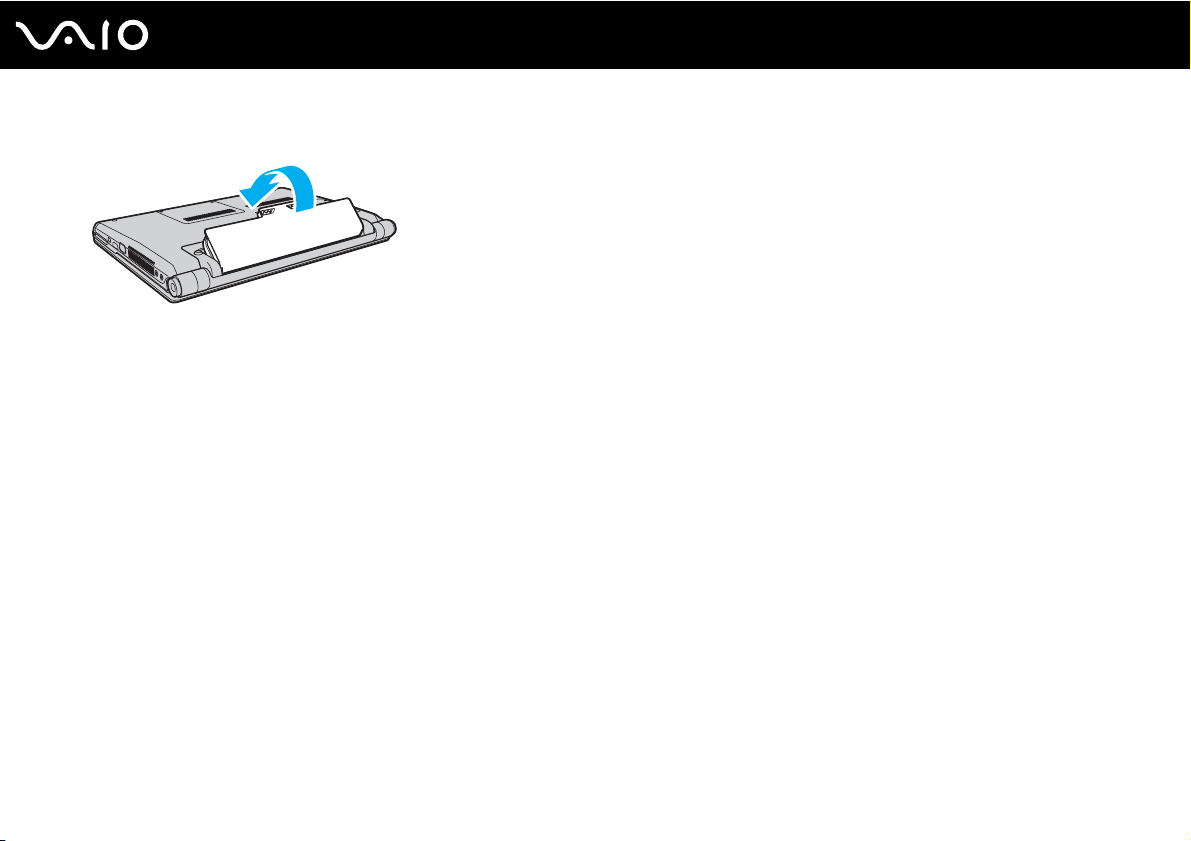
4 Akumulátor zasuňte do určeného prostoru, dokud neuslyšíte zacvaknutí.
5 Zajištění akumulátoru v počítači proveďte posunutím zámku akumulátoru LOCK ven.
✍
Je-li počítač s vloženým akumulátorem přímo připojen ke zdroji střídavého napětí, používá napětí ze sítě.
!
Některé akumulátory nesplňují kvalitativní a bezpečnostní požadavky společnosti Sony. Počítač může z bezpečnostních důvodů
pracovat pouze s originálními akumulátory Sony určenými pro tento model. Při instalaci neschváleného akumulátoru nebude
akumulátor nabíjen a počítač nebude pracovat.
25
nN
Začínáme
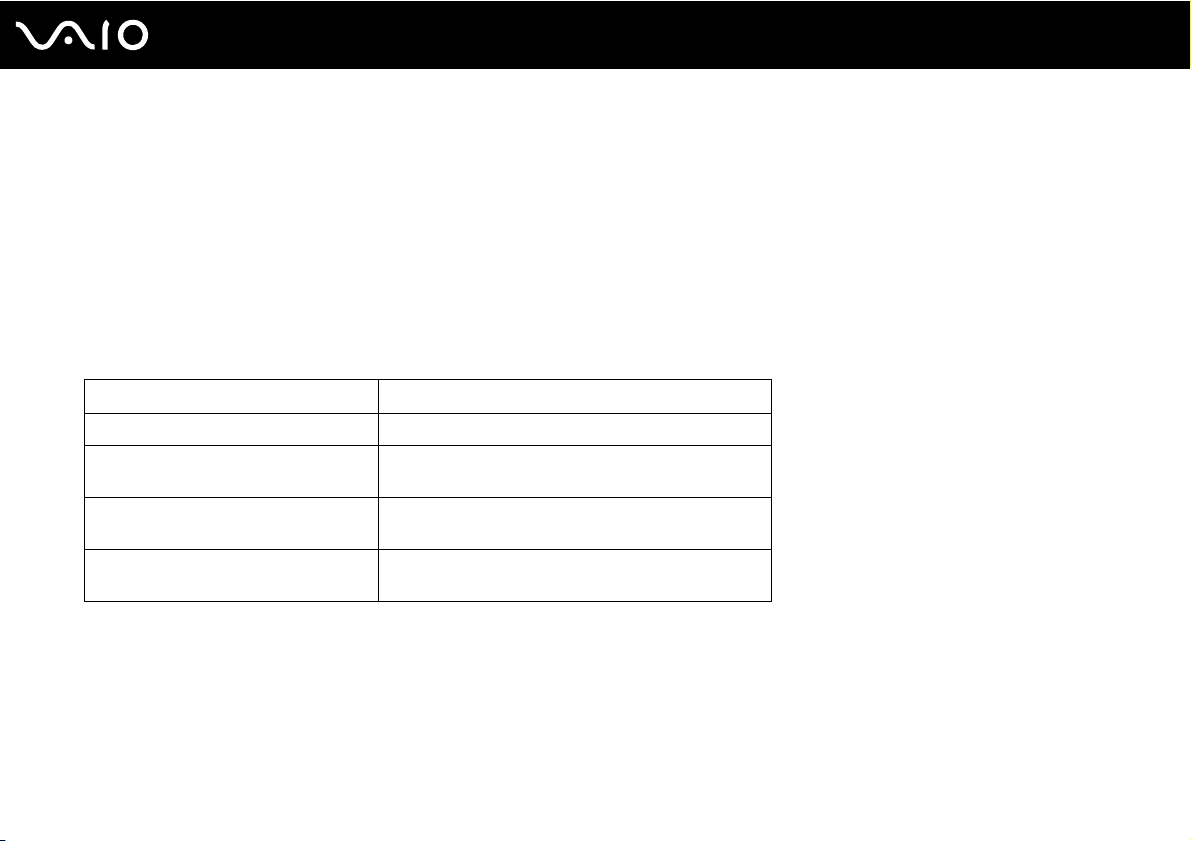
Nabíjení akumulátoru
Akumulátor dodaný s počítačem není v době dodání zcela nabitý.
Nabíjení akumulátoru
1 Vložte akumulátor.
2 K počítači připojte sít’ový adaptér.
Indikátor nabíjení se rozsvěcí při nabíjení akumulátoru. Až se akumulátor dobije zhruba na maximální úroveň, kterou jste
zvolili pomocí funkcí nabíjení akumulátoru, indikátor nabíjení zhasne. Podrobnosti týkající se volby požadované
maximální úrovně nabití naleznete v kapitole Použití funkcí Battery Charge Functions (str. 28).
Stav indikátoru nabíjení Význam
Svítí oranžově Probíhá nabíjení akumulátoru.
Bliká spolu s indikátorem napájení
rozsvíceným zeleně
Bliká spolu s indikátorem napájení
rozsvíceným oranžově
Rychle bliká oranžově V důsledku závady akumulátoru nebo jeho odpojení
Napětí akumulátoru je nedostatečné. (Normální režim)
Napětí akumulátoru je nedostatečné. (Režim spánku)
došlo k chybě akumulátoru.
26
nN
Začínáme
!
Akumulátor od začátku dobíjejte způsobem popsaným v této příručce.
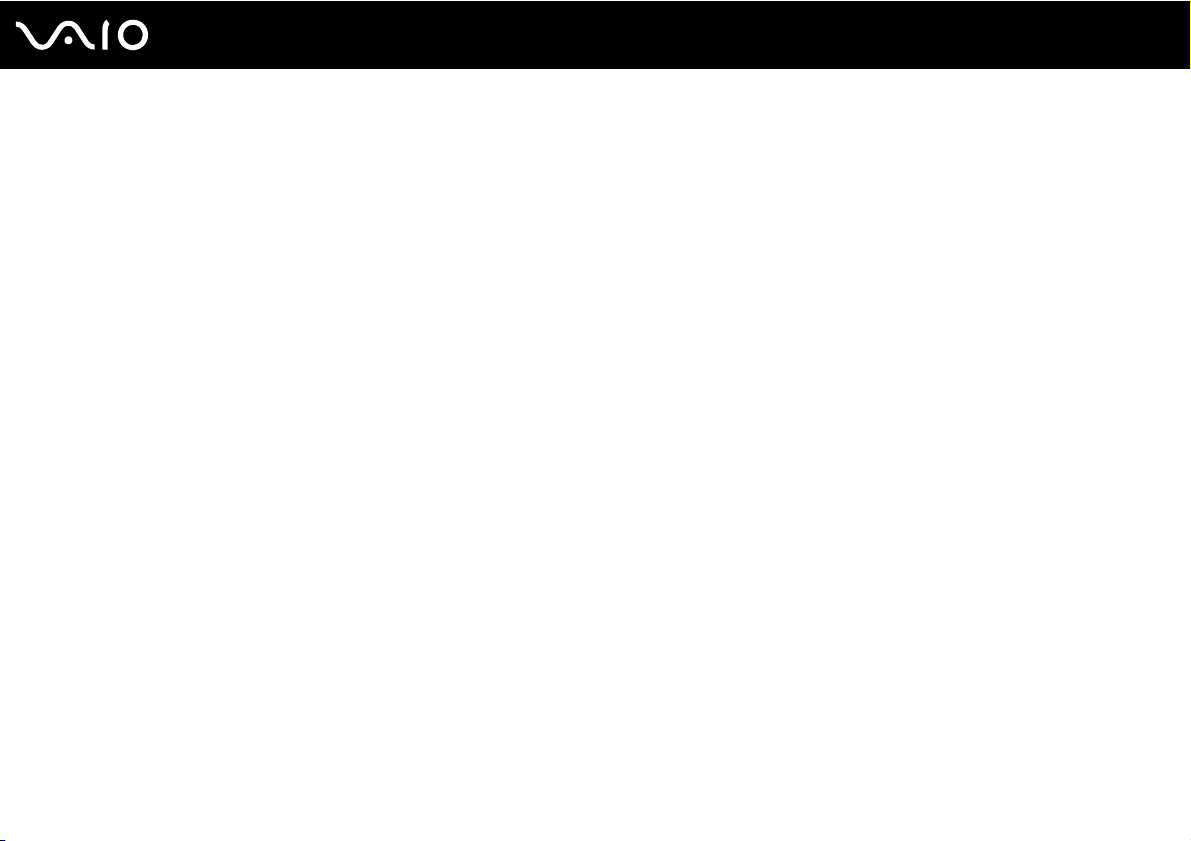
✍
Při napájení ze sítě nechávejte akumulátor vložený v počítači. Během používání počítače se bude akumulátor nabíjet.
Pokud úroveň nabití akumulátoru klesne pod 10 %, připojte sít’ový adaptér a nechte akumulátor nabít nebo počítač vypněte a vložte
plně nabitý akumulátor.
K vašemu počítači je dodáván lithium iontový akumulátor, který lze nabíjet kdykoli. Nabíjení částečně vybitého akumulátoru nemá vliv
na jeho životnost.
Při používání některých softwarových aplikací nebo periferních zařízení počítač nemusí přejít do režimu Hibernace ani v případě,
kdy je akumulátor téměř vybitý. Chcete-li při napájení z akumulátoru zabránit ztrátě dat, je třeba data často ukládat a ručně aktivovat
režim řízení spotřeby, například režim spánku nebo režim Hibernace.
Pokud se akumulátor vybije právě v době, kdy počítač vstupuje do režimu spánku, ztratíte všechny neuložená data. Návrat do
předchozího pracovního stavu je nemožný. Ztrátě dat předejdete častým ukládáním.
Je-li počítač s vloženým akumulátorem přímo připojen ke zdroji střídavého napětí, používá napětí ze sítě.
27
nN
Začínáme
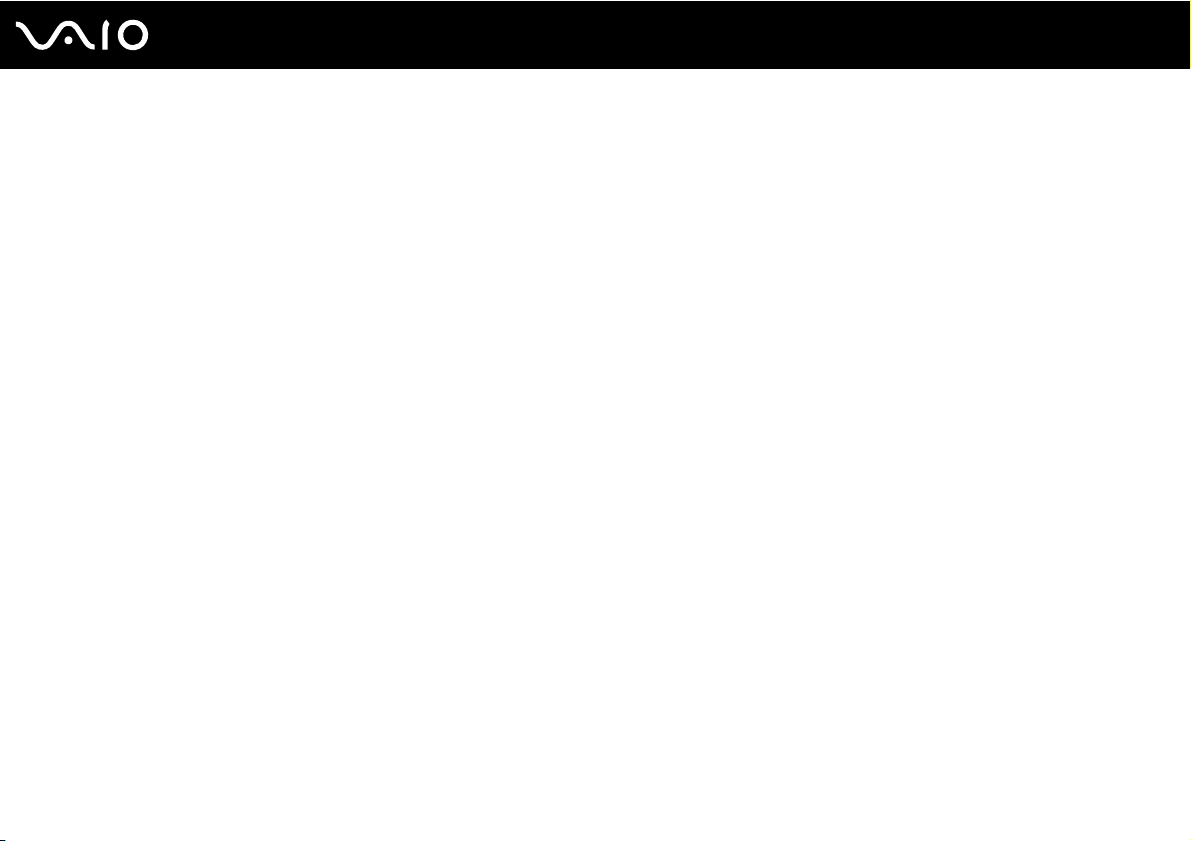
Použití funkcí Battery Charge Functions
Pomocí funkcí Battery Charge Functions lze vybrat metodu dobíjení akumulátoru. Aby se životnost akumulátoru
prodloužila, aktivujte funkci péče o akumulátor.
Aktivace funkce péče o akumulátor
1 Klepněte na tlačítko Start, Všechny programy a VAIO Control Center.
2 Klepněte na položku Power Management a Battery Charge Functions.
3 Klepněte na tlačítko Advanced.
4 Klepnutím zaškrtněte políčko Enable Battery Care Function v pravém podokně.
5 Vyberte požadovanou maximální úroveň nabití.
6 Klepněte na tlačítko OK.
Kontrola úrovně nabití akumulátoru
Postupujte podle výše uvedených bodů 1 až 4 odstavce Aktivace funkce péče o akumulátor a zkontrolujte si
podrobné informace. Pokud je úroveň nabití akumulátoru nízká, vyměňte ho za nový originální akumulátor Sony.
28
nN
Začínáme
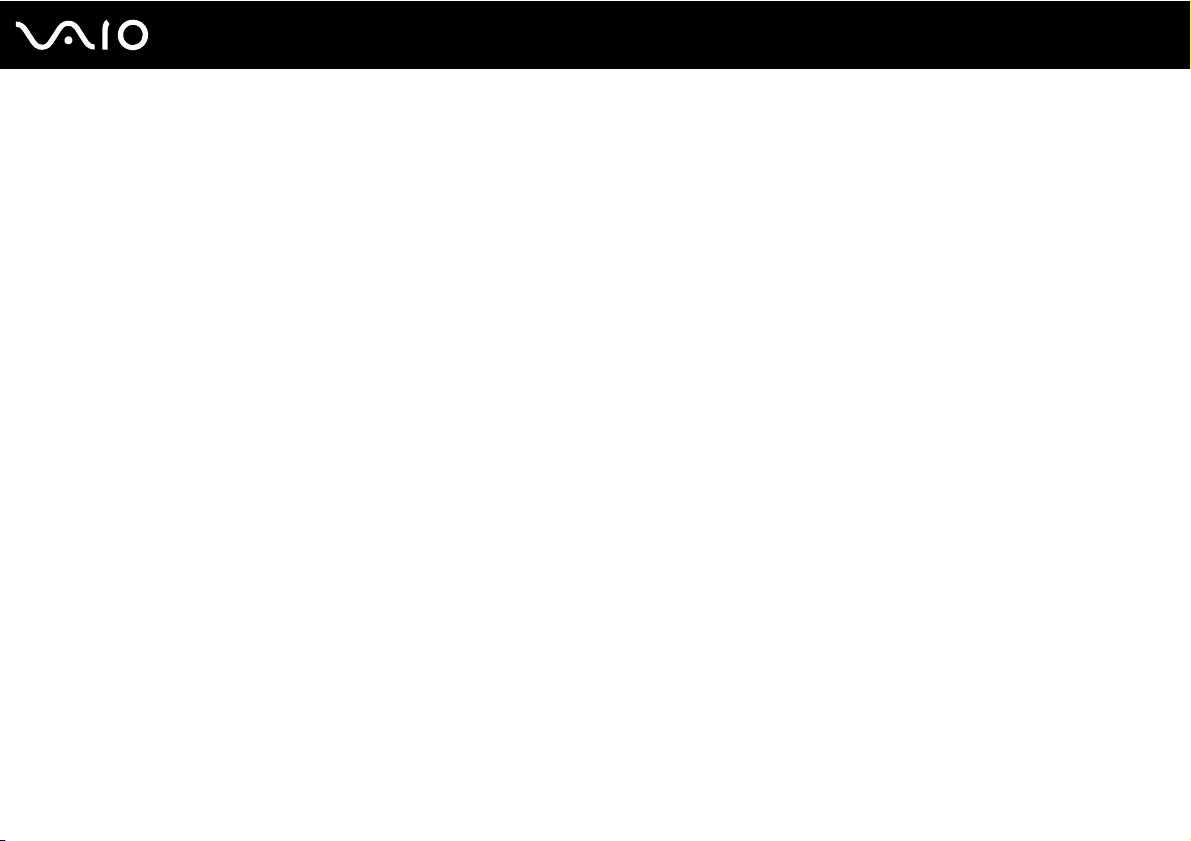
Použití tapety šetřící životnost akumulátoru
Kapacitu akumulátoru lze prodloužit pouhým nastavením zvláštní tapety na pozadí plochy.
Nastavení tapety šetřící životnost akumulátoru
1 Klepněte na tlačítko Start, Všechny programy a VAIO Control Center.
2 Klepněte na Display a poté na Long Battery Life Wallpaper Setting.
3 Klepněte na Set Long Battery Life Wallpaper.
V žádosti o potvrzení klepněte na tlačítko OK.
29
nN
Začínáme
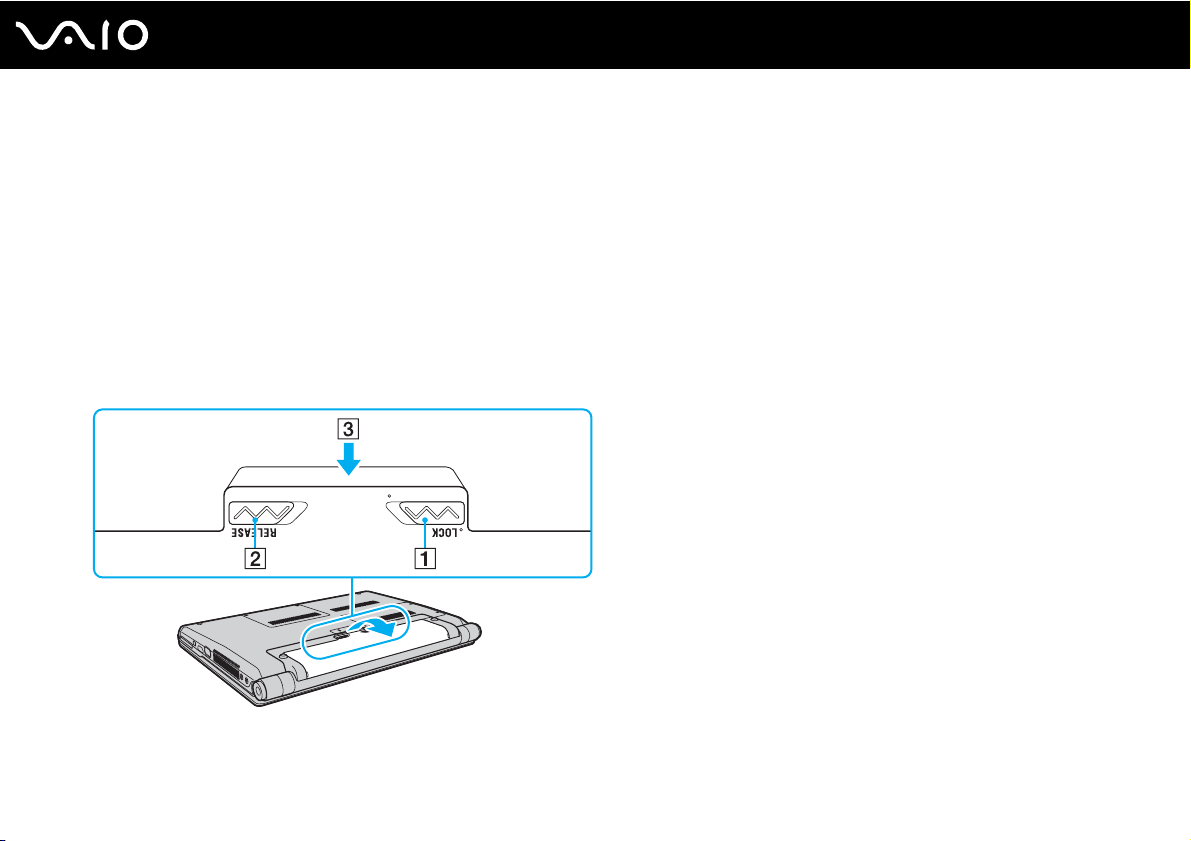
nN
Začínáme
Vyjmutí akumulátoru
!
Při vyjmutí akumulátoru ze zapnutého počítače, který není připojen k sít’ovému adaptéru, nebo při vyjmutí akumulátoru z počítače,
který se nachází v režimu spánku, může dojít ke ztrátě dat.
Vyjmutí akumulátoru
1 Vypněte počítač a zavřete displej LCD.
2 Zámek akumulátoru LOCK (1) přepněte dovnitř.
3 Posuňte a podržte západku RELEASE (2) akumulátoru dovnitř, konec prstu zasuňte pod výčnělek (3) akumulátoru,
akumulátor zvedněte ve směru šipky a poté ho vytáhněte z počítače.
30
